キャラネルで公開している「本名米田」の連載企画です。
第10話:世界のパネルから ー下パネル編ー
2016年10月16日
みなさんコメにちは。
ついに、ついに手に入ったんだヨネ!!
え?何かって?腕を見てください。これこれ!

そう、米モンGo Plus!!
これで、ますます米モンスターが見つけやすくなりそうだヨネ!みなさんは何合集まりましたか?米モンスター。
こんな社会現象が巻き起こるとは、ワタシも意外でした。いやはや、すごいなぁ飯天堂。
今宵は下パネルの旅だヨネ
さて、世界のパネルから、続きです。
前回は左パネルを旅しました。今回は予告通り、下パネルを旅したいと思います。

下側のパネルには、なんだかタイムラインみたいな領域があるぞ。Adobeのプレミアやフラッシュなどの画面で似たようなものを見たことがある。アニメーション関係のパネルなのかな?という気がするヨネ。
まずは一番左のアイコンを開いてみよう。前々回、上メニューの旅とき、似たようなアイコンを見逃してしまったヨネ。今後は学習したよワタシは。
えいっ。

うわっまたいっぱい出てきた!ん?これは見覚えがあるぞ。たしか前々回の上メニューの一番左も同じようだった気がする。ちょっと記憶を辿ってみよう。
〜前々回の回想シーン〜
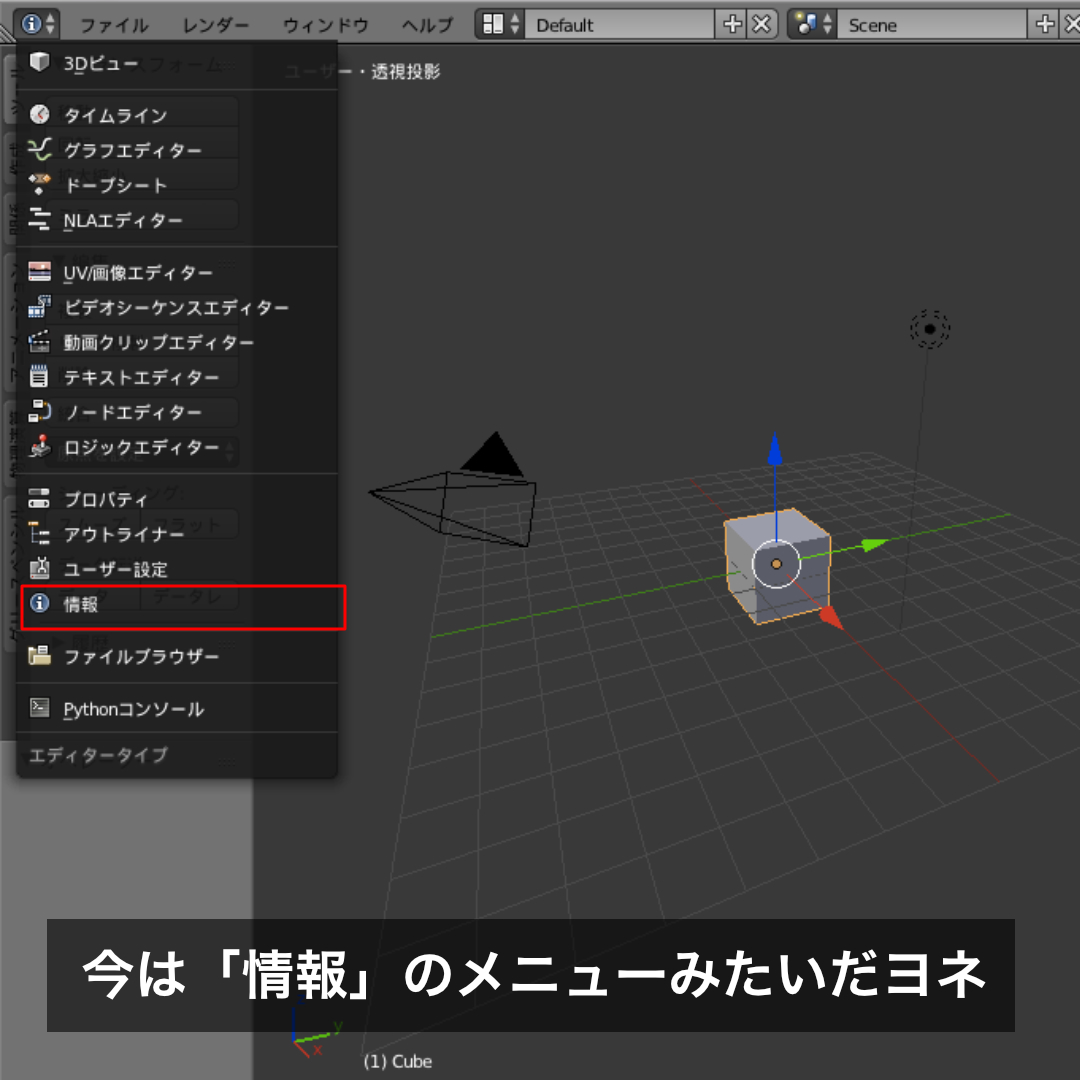
「情報」「設定」「タイムライン」…うーむ、やはり。順番は多少違うようだけど、上メニューの一番左と似ているヨネ。
てことは別のアイコンを選ぶとここのパネルが一気に変わるってことカマ?
試しに「情報」をクリックしてみよう。

お、やはり上メニューと同じになったヨネ!!
そして、なぜか画面が消えて全てグレーになったヨネ。
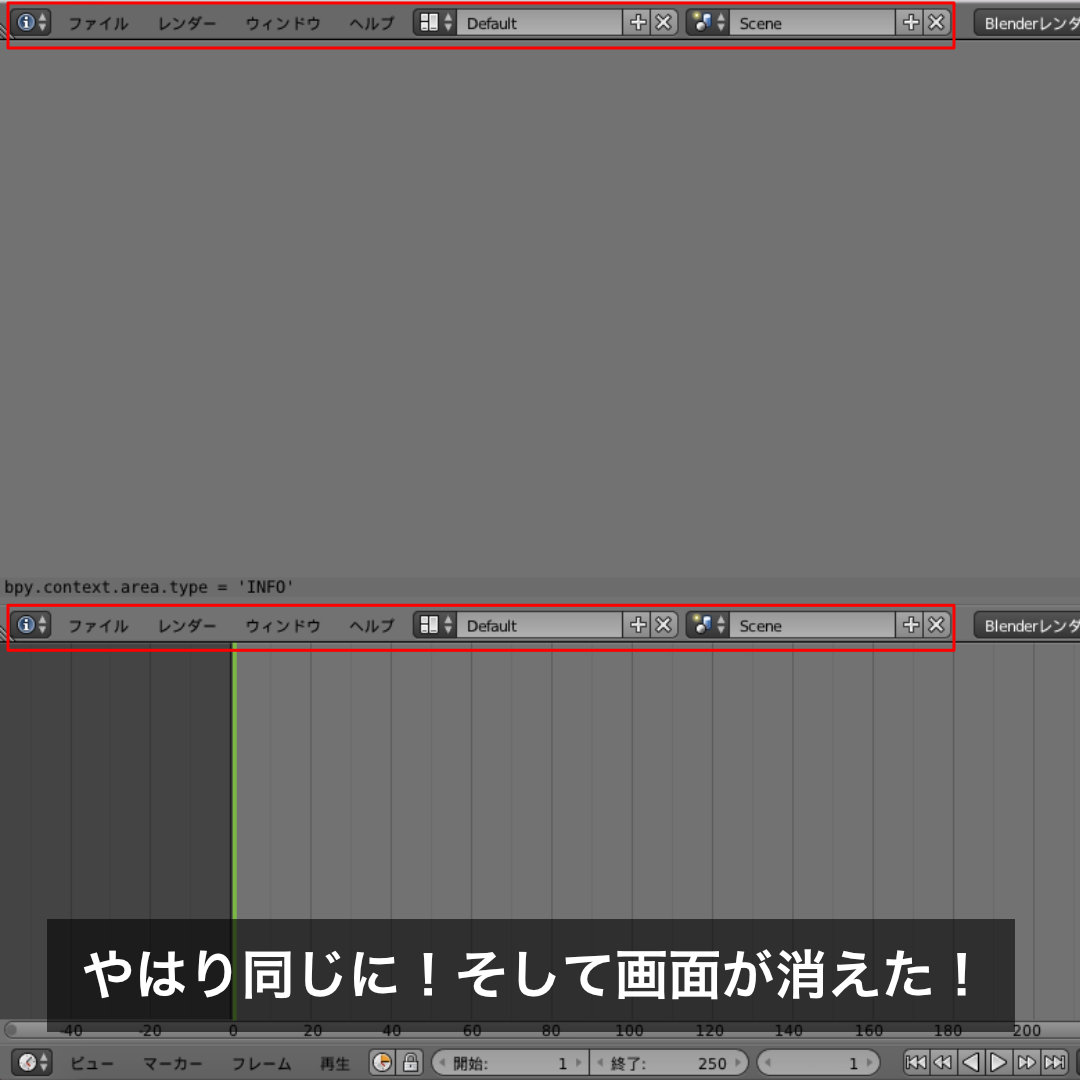
わかったこと。
・上メニューの一番左アイコンと下パネルの一番左アイコンは似ている。
・別のアイコンを選ぶと全てのメニューが一気に変わる。
・しかしながら、デフォルトで選ばえれているアイコンがおそらく推奨されている機能だと思われる。
ということで、ここはいったん深追いせず、いったん元に戻すヨネ。
どうやら、デフォルトで選ばれているのは「3Dビュー」という項目らしイネ。

3Dビューの中を旅するんだヨネ
まず最初の駅は「ビュー」だヨネ。レッツ米ック!イナ、クリック!

どうやらここは操作画面の設定やアニメーション再生、カメラの設定など、見た目に関係する設定が集まっているようだヨネ。あとでゆっくり見ていきたいと思う。
次の駅は「選択」。

「パターン選択」「レイヤーを選択」「カメラを選択」…。
フォーフォー、イナ、ほうほう。ここはいろいろなものを選択する項目が集まっているようだ。
「ミラー」とか左パネルにもあった項目があるのだが、どう違うのだろうか。
次、「追加」!

お、何やらいろんな形のアイコンが出てきたぞ。
見覚えがあるモノもあるヨネ。

そう、左パネルの「作成」に「アーマチュア」とかあったヨネ?
どうやらここはいろいろなモノを追加する場所みたいだぞ。
お次は「オブジェクト」。クリックしてみると…。

うわっ!これまた多い!さっきの「ビュー」も多かったけど、ここはそれ以上だヨネ。
さっきの「ビュー」が大盛りならここは特盛り、イナ、ギガ盛りと言ってもいいかもシンマイ。
項目はカタカナが多く、今のワタシにはちょっとわかりづらイネ…。オブジェクトに対するいろいろな設定が集まっているように見受けられるけれども。「ゲーム」「エフェクト」などの項目が気になっちゃうヨネ。
三角コンビは替え玉メニュー!?
次は「オブジェクトモード」だヨネ。ここからメニューの形が変わったようだヨネ。
さっきの「オブジェクト」と名前が似ているけど…。

お、今度は少な!安心できる量だな。
「ペイント」「スカルプト」などの単語が見える。ペイントは何か色を塗るのかな?スカルプトは前に調べた粘土みたいに変形させる3Dの種類だヨネ?
それにしても、このアイコン付きのメニューは最初の一番左と似ているヨネ。三角が二つ上下に向いているのも同じだ。
試しに一つ目の「テクスチャペイント」を選んでみると…。

お、立方体が真っ白になったぞ!!?

そして、ナンと、メニューが全部変わってしまった!!
そうか、やはりこのアイコン付きの三角セレクトメニューは替え玉ボタンなんだな。三角コンビのメニューを選んでしまうと、その気がなくても替え玉メニューを入れられてしまうわけだ。
替え玉ボタンの仕組みはわかったけど、ここは全部見ていると時間がかかるので、元の「オブジェクトモード」に戻ろう。
次をみると、文字がない。そこにはただ一つ、丸いカマ、イナ、玉があるのみだ。

開いてみると一番上に文字が「3Dビューのシェーディング」。
シェーディング?はて?ナンだっけ?髭剃り?え?それはシェービング?失礼。
「レンダー」「マテリアル」「テクスチャ」…、これまでよく見かけた単語が並んでいるぞ。
そういえば左パネルの「ツール」の中にも「シェーディング」ってメニューがあったヨネ。
そのとき調べたのを思い出しだ。シェーディングのINGを取るとシェード、でシェードは影という意味だった。
ここも影の設定をする場所なのカマ?左パネルのシェーディングとはどう違うのだろうか。
次に行こう。こんどは球が二つ重なっているヨネ。クリック!
ん?「ピボットポイント」?

ピボットってナンだろうか。なんだかかわいい響きではあるヨネ。ピコピコした音を鳴らすロボットみたいなイメージ。
Google大先生にお伺いを立てたところ、どうやら「枢軸、旋回軸、中心(点)」といった意味があるらしい。
ここには回転関係の設定が集まっているようだヨネ。
次は矢印などいくつかのアイコンがある塊だけど最後に「グローバル」とある。開いてみると…

「座標系」?位置に関する設定の集まりかな?
メニューを見ても「ノーマル」「グローバル」「ローカル」など漠然としたことが書いてある。
一つ気になるのは「シンバル」。楽器のシンバルとは違うのカマ?
ちなみに右側にあるアイコンを押してみると、三色矢印の形が変わった!?

これもナンらかの動き方に影響がありそうだヨネ。
だんだん終点が見えてきたヨネ
次をみると、マス目状の四角がいくつかあるヨネ。これはナンだろう。
ためしに一つクリックしてみると…。

ナンと、メイン画面の立方体が消えてしまったヨネ!?
どうやら左上のマスの中にある丸(◯)が立方体のある場所を表すようだ。
ここはひとまず元に戻しておこうカマ。
次のアイコンは鍵マーク。クリックしてみると…

お、ナンかアイコンが鍵が開いたマークに変わったヨネ。
でも、パッと見それ以外の変化は見られないのでよくわからなイナ。
何かしらのロックが解除されたんだと思う。
ひとまず、ロックしているのがデフォなので元に戻しておくか。
次の二重丸みたいなアイコン。見た感じ、グレーアウト化しているような。
コイツをクリックして見ると…

お、ナンか隠れメニューみたいのが現れたぞ!
曲線みたいなアイコンが見える。さらにコイツを開いてみよう。
お、いろんな形の線がいっぱい出てきたぞ!どうやら今は「スムーズ」が選ばれているようだぞ。

「プロポーショナル編集の影響減衰タイプ」?
えーーっと…よくわからないイナー。プロポーショナル編集?形を編集することカマ?
「影響減衰」って初めて聞く言葉。Google先生に聞いてもでてこなイナー。
減衰ってのはシンセサイザーの音量の減り具合を表す言葉として聞いたことはある。もしかしたらここはポリゴンの曲面の減り具合を設定するところなのかもシンマイ。
さてさて、世界のパネルから、下パネルもだんだんと終点に近づいてきたヨネ。
今度はモノサシみたいなアイコンを開いてみよう。

「スナップする要素」とある。スナップってイラレとかではカーソルにヒュッとくっつく奴だヨネ。
どうやら今は「増加」が選ばれているようだ。増加?どういう意味だろうか。
左右にある磁石やマス目のアイコンは押してもグレーアウト化するだけで見た目は変わらなイナ。
次、カメラみたいなアイコン。

これをクリックしてみると…

おお!画面がまるまる変わってしまったぞ!左パネル自体もなくなってしまった。
よく見ると一番左のアイコンが写真みたいのにかわっているぞ。

開いて見ると、どうやら「UV/画像エディター」に切り替わったようだ。UV?紫外線のことカマ?
ひとまずまた「3Dビュー」にもどろう。もうすぐ終点だからここで乗り換えるわけにはいかないヨネ?
下パネルの旅もついに終点です。
最後はカチンコのアイコンだんだヨネ。

クリックしてみると…

わわわっ!なんか下のタイムラインみたいなとこで緑の線が動き出したんだヨネ!?
止めようと思って画面をクリックしても止まらないっ!
よく見ると、一番左のアイコンはさっきと同じ「UV/画像エディター」になっているようだ。
止まった…。あー焦ったー。

緑の線はどうやら右端まで行ってからスタートラインに戻った。
よく見ると「Render Result」と書いてあるようだヨネ。リザルトは結果という意味のようだ。レンダーの結果。どうやらレンダリングしてたのかもシンマイ。最後がレンダリング、まさに終点にふさわしいボタンじゃマイか。
いやはや、今回は長旅だったーーー。
途中でメゲそうになったヨネ。立方体と同じくワタシ自身も真っ白に燃えるきつところだったヨネ。
次回は最後の海「右パネル海編」に突入の予定なんだヨネ!

パネル王に、俺はなる!!!!!!
最新の投稿
-

26杯目:すっかり色男になったヨネ!!
2017年 4月 16日 更新
皆さんコメにちは。 新米の皆さんは職場に慣れてきた頃カマ? 黄金週間が待ちどうしいヨネ〜。 さて前回、私も新米のようにトゥルンとした輝きを手に入れたわけだけども、今回はさらに色も加えていきたいと思うんだヨネ。RGBだとちょっと変
まず最初に「球02」というレイヤーを選択。お、右側の梅干しのようだヨネ。 確か表面の材質の変更は「マテリアル」だったヨネ。 以前、右パネルをツアーをした時に「マテリアル」の設定が入っていそうなタブがあった。 確かこの艶やかな球のアイコンだったと思う。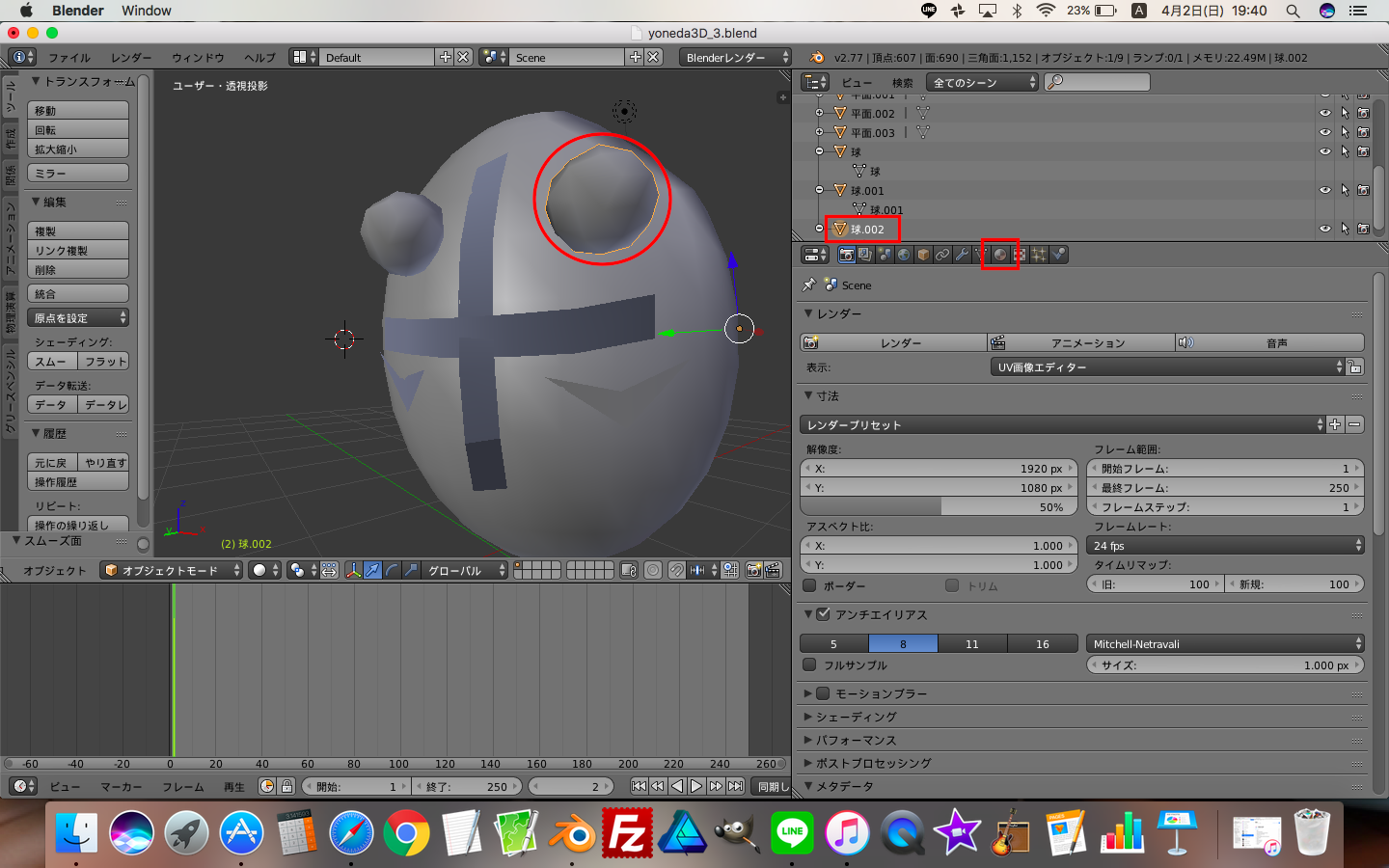 開いてみると「球02」が表示されてはいる。
だが今回は中身が何も設定されていないようだヨネ。おかしイナ。
とりあえず目についたプラス(+)ボタンを押してみようカマ。
開いてみると「球02」が表示されてはいる。
だが今回は中身が何も設定されていないようだヨネ。おかしイナ。
とりあえず目についたプラス(+)ボタンを押してみようカマ。
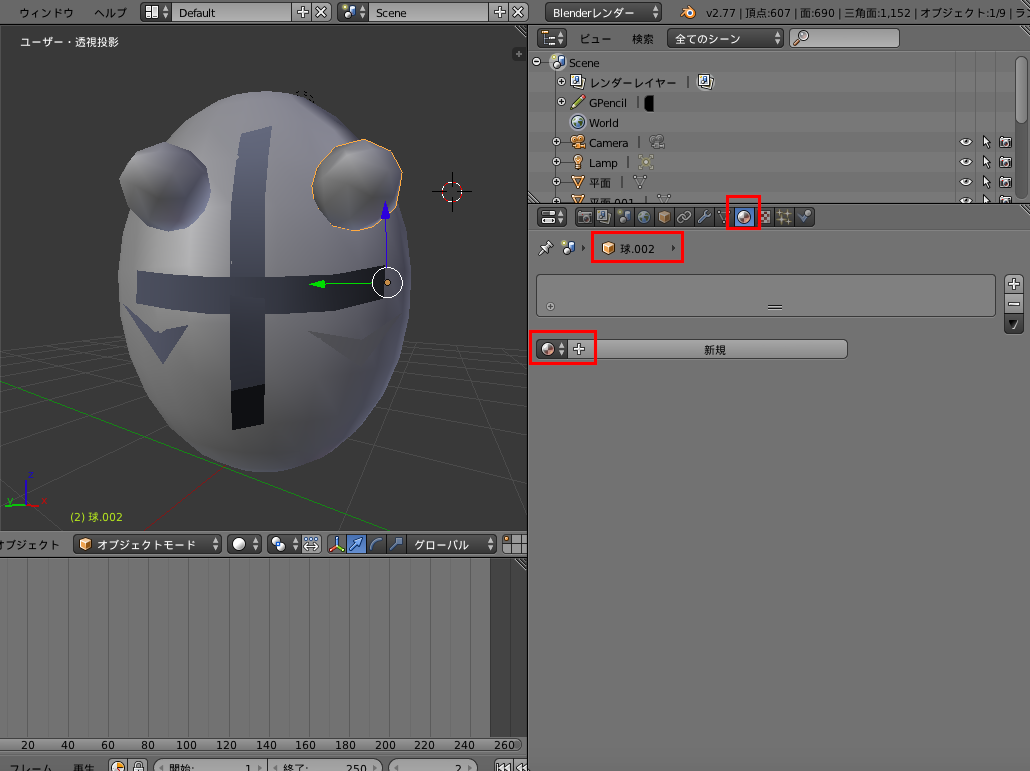 お、新たに色々と開いたヨネ!「マテリアル」って書いてある。
小窓には現在のマテリアルの状態が表示されるようだ。
とりあえず一番上の「ディフューズ」ってのをクリックしてみよう。
お、新たに色々と開いたヨネ!「マテリアル」って書いてある。
小窓には現在のマテリアルの状態が表示されるようだ。
とりあえず一番上の「ディフューズ」ってのをクリックしてみよう。
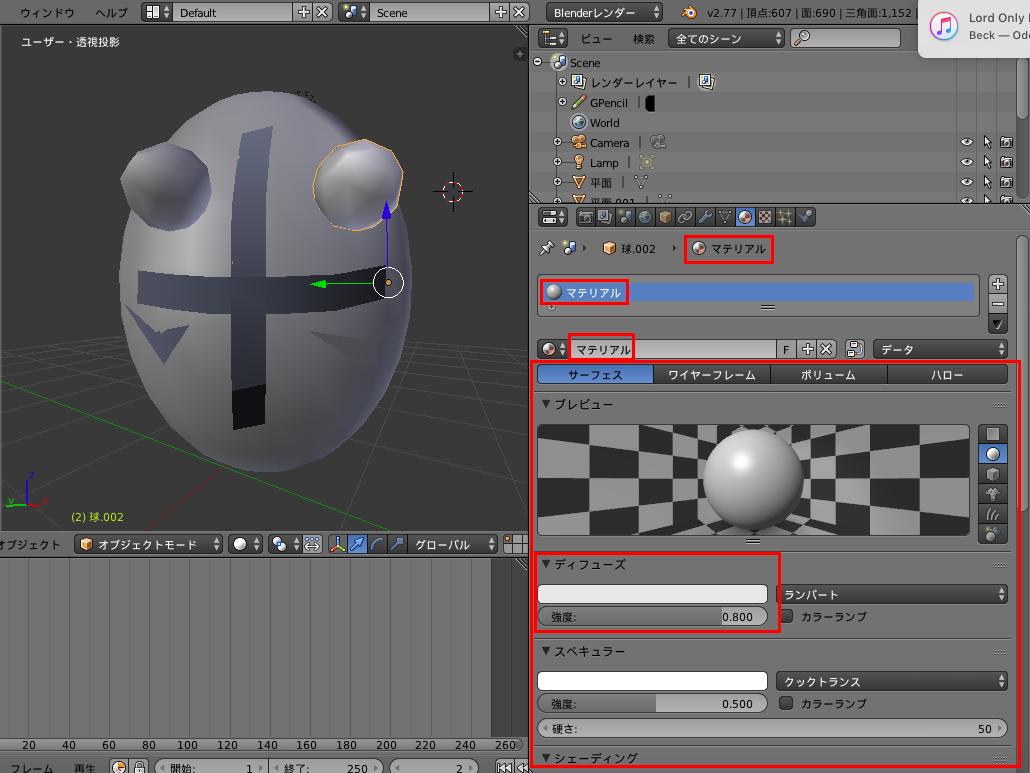 おお、ナンだかカラーピッカーみたいのが開いたヨネ!!
ここで色々と色の設定できそうだ。
おお、ナンだかカラーピッカーみたいのが開いたヨネ!!
ここで色々と色の設定できそうだ。
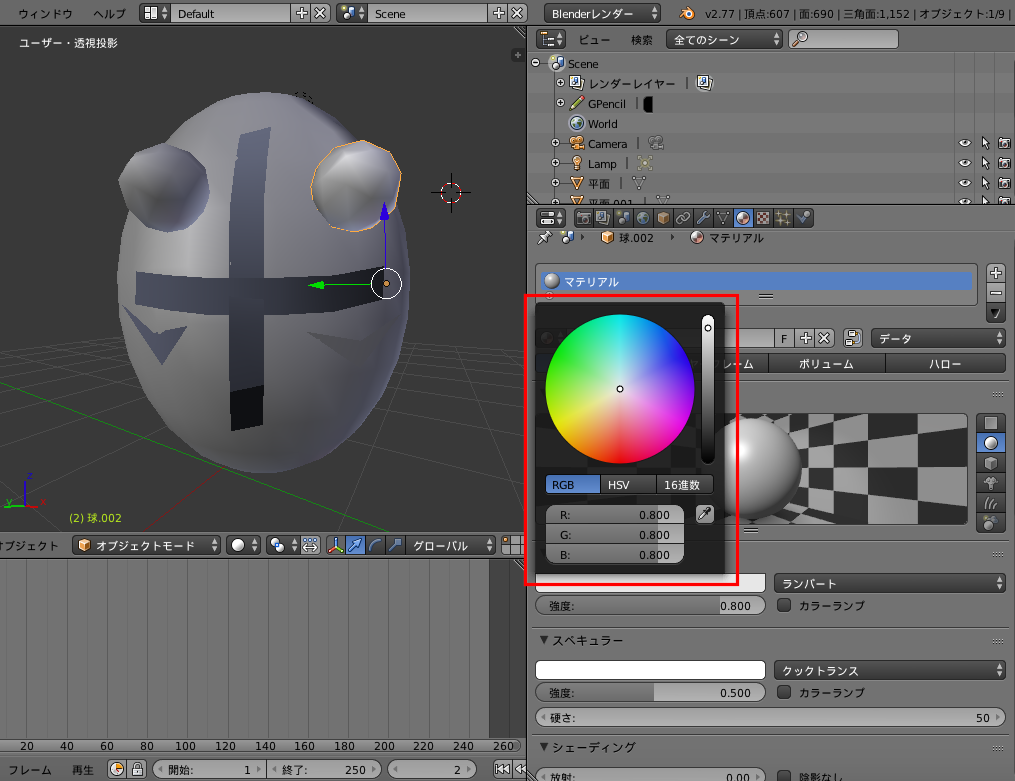 とりあえず「RGB(レッド・グリーン・ブルーの三原色)」に数字を入れてみよう。
梅干しの色はRGBでは「R:138」「G:57」「B:56」だから…まずは「R」に「138」と入れてみるカマ。
とりあえず「RGB(レッド・グリーン・ブルーの三原色)」に数字を入れてみよう。
梅干しの色はRGBでは「R:138」「G:57」「B:56」だから…まずは「R」に「138」と入れてみるカマ。
 おお!
右の梅干しが赤っぽくなったヨネ!!!
いい感じ♪
おお!
右の梅干しが赤っぽくなったヨネ!!!
いい感じ♪
 続けよう。
今後は「G」に「57」っと…
え?ナンか黄色くなったヨネ?
あと陰影も無くなったような…。
続けよう。
今後は「G」に「57」っと…
え?ナンか黄色くなったヨネ?
あと陰影も無くなったような…。
 とりあえず「B」にも「56」と入れてみるカマ。
アワワ…!?
今度は完全に真っ白になってしまったヨネ?
陰影もない。まるで平面みたいな(汗)
一体どういうことなのカマ?
とりあえず「B」にも「56」と入れてみるカマ。
アワワ…!?
今度は完全に真っ白になってしまったヨネ?
陰影もない。まるで平面みたいな(汗)
一体どういうことなのカマ?
 よく見たら他のタブに「16進数」ってのもあったので押してみる。
「Hex:FFFFFF」。はて?ヘックス?
FFFF…ああ、これはカラーピッカーでよくみるシャープ(#)が付いた6ケタのカラーコードのことカマ?
よく見たら他のタブに「16進数」ってのもあったので押してみる。
「Hex:FFFFFF」。はて?ヘックス?
FFFF…ああ、これはカラーピッカーでよくみるシャープ(#)が付いた6ケタのカラーコードのことカマ?
 ってFFFFFFって真っ白のことだヨネ?
どうりで白いワケだ。おかしイナ…。
梅干しのコードは違う値のはずだヨネ。
2Dグラフィックソフトのカラーピッカーで見ると「#8A3939」とある。
試しにこの6ケタ「8A3939」を入れて見ると…
おお!梅干し色になったヨネ!!!
ってFFFFFFって真っ白のことだヨネ?
どうりで白いワケだ。おかしイナ…。
梅干しのコードは違う値のはずだヨネ。
2Dグラフィックソフトのカラーピッカーで見ると「#8A3939」とある。
試しにこの6ケタ「8A3939」を入れて見ると…
おお!梅干し色になったヨネ!!!
 もう一回「RGB」のタブに切り替えて見ると…
「R:0.254」「G:0.041」「B:0.041」んんん?
「R:138」「G:57」「B:56」と全然違う数字じゃマイか。
もう一回「RGB」のタブに切り替えて見ると…
「R:0.254」「G:0.041」「B:0.041」んんん?
「R:138」「G:57」「B:56」と全然違う数字じゃマイか。

16進数で他のレイヤーもいくヨネ
気を取り直して、次のレイヤーに行こう。次は「球001」。 お、次は左の梅干しだヨネ。 またマテリアルの「+」をクリックしてと…。 さっきと同じ手順だヨネ。
ディフューズをクリック!
さっきと同じ手順だヨネ。
ディフューズをクリック!
 今度は最初から16進数を見てみるカマ。
「E7E7E7」とある。うむ、FFFFFF(真っ白)に近い数字だヨネ。
うっすいグレーというところか。
今度は最初から16進数を見てみるカマ。
「E7E7E7」とある。うむ、FFFFFF(真っ白)に近い数字だヨネ。
うっすいグレーというところか。
 ここにも梅干しのカラーコード「8A3939」を入れてみると…
おおっ!今度はスムーズに梅干し色になったヨネ!!
どうやら色は16進数で指定するのがミソみたイネ♪
ここにも梅干しのカラーコード「8A3939」を入れてみると…
おおっ!今度はスムーズに梅干し色になったヨネ!!
どうやら色は16進数で指定するのがミソみたイネ♪
 次のレイヤーは「球」。
お、今度は米粒本体だヨネ。
次のレイヤーは「球」。
お、今度は米粒本体だヨネ。
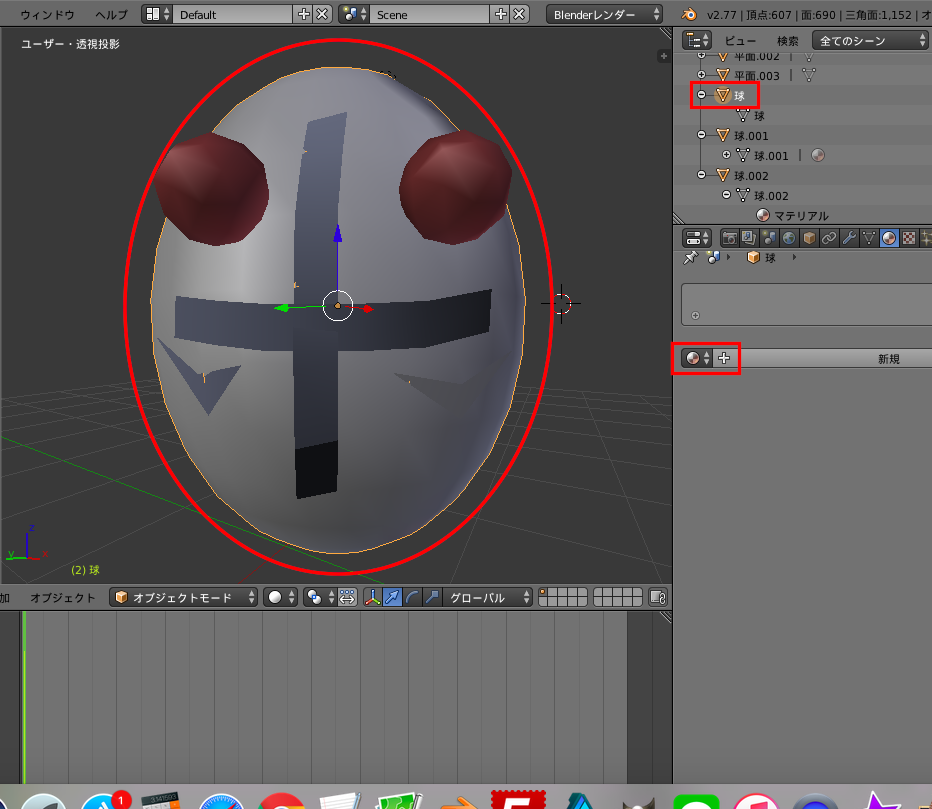 16進数を見ると、先ほどと同じ「E7E7E7」。
どうやらこれがこのソフトのデフォルトカラーみたいだヨネ。
16進数を見ると、先ほどと同じ「E7E7E7」。
どうやらこれがこのソフトのデフォルトカラーみたいだヨネ。
 汚れつちまうのはまだ早ひ。
「FFFFFF」。そう、純白こそが新米のワタシにはふさわしい。
うむ、微妙だけど、より白くなったヨネ!!
汚れつちまうのはまだ早ひ。
「FFFFFF」。そう、純白こそが新米のワタシにはふさわしい。
うむ、微妙だけど、より白くなったヨネ!!
 次のレイヤーは「平面03」。
お、今度は右側のヒゲだヨネ。
次のレイヤーは「平面03」。
お、今度は右側のヒゲだヨネ。
 ここはノリで出来ている。
ノリの色は純黒(000000)ではないが、それに近い「333333」。
うん、パリッといい感じ
ここはノリで出来ている。
ノリの色は純黒(000000)ではないが、それに近い「333333」。
うん、パリッといい感じ
 次のレイヤーは「平面002」。
お、今度は左のヒゲか。
次のレイヤーは「平面002」。
お、今度は左のヒゲか。
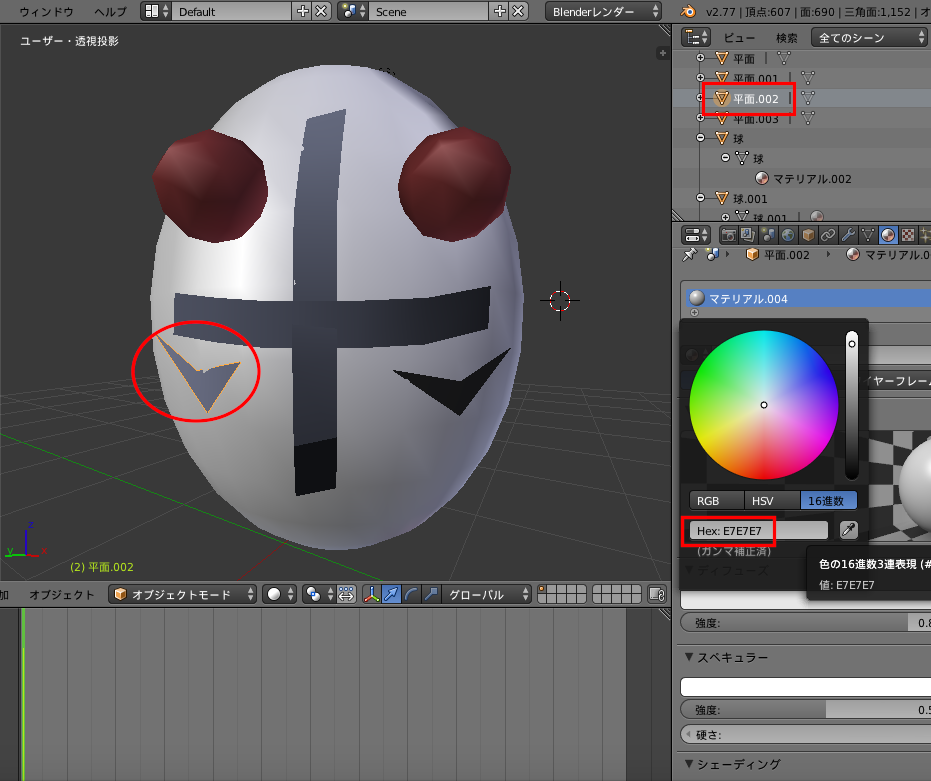 こちらも「333333」。
うん、だんだん凛々しくなってきたヨネ!
こちらも「333333」。
うん、だんだん凛々しくなってきたヨネ!
 次のレイヤーは「平面001」。
お、横一文字のノリだヨネ。
次のレイヤーは「平面001」。
お、横一文字のノリだヨネ。
 「333333」を入力!
おや?こうして見ると縦ノリと重なってなくて、交差しちゃっているのがわかるヨネ。
ま、まあいいか…。
「333333」を入力!
おや?こうして見ると縦ノリと重なってなくて、交差しちゃっているのがわかるヨネ。
ま、まあいいか…。
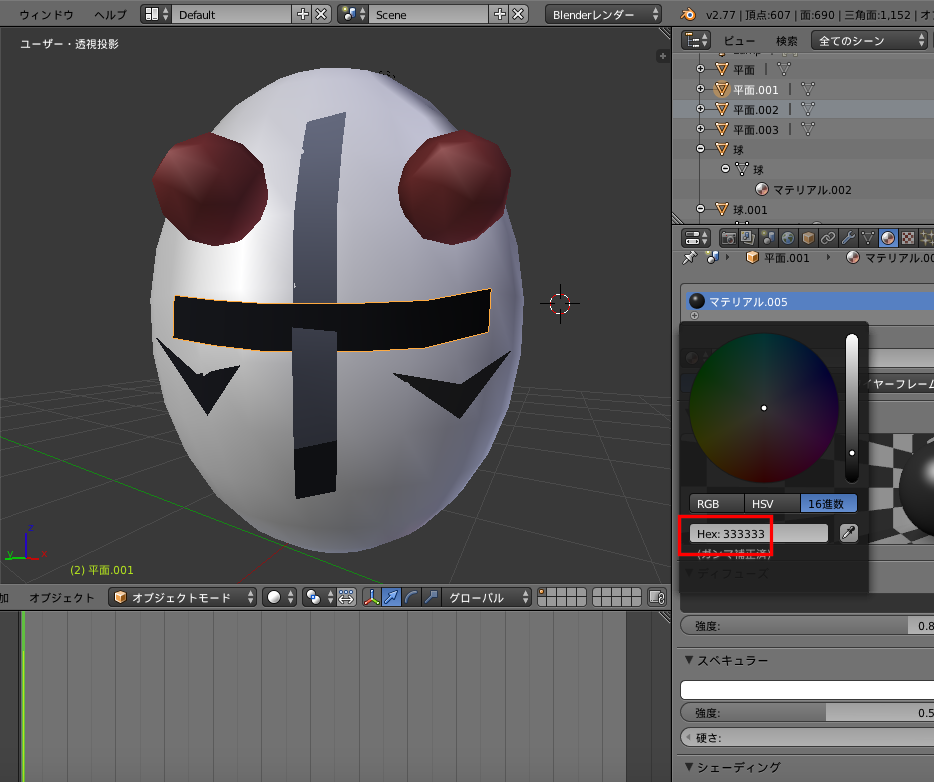 最後のレイヤー「平面」。
うん、縦のノリだヨネ!
最後のレイヤー「平面」。
うん、縦のノリだヨネ!
 ここも「333333」でついに全てパリパリノリになったヨネ!!!
ここも「333333」でついに全てパリパリノリになったヨネ!!!
 よ!色男!
ついに頭部が完成したヨネ♪
よ!色男!
ついに頭部が完成したヨネ♪
 さて、頭部を作るだけでもだいぶ時間がかかってしまったヨネ。
当初の予定ではこの後は身体を作って中にボーンを組み込む予定だったんだけど、ここらで頭部のデータだけでもエクスポートして、3Dソフトの外の世界を旅してみたい気持ちも芽生えてきた。
次回までに検討してみたいヨネ…。
それでは皆さん、マイなら!!
さて、頭部を作るだけでもだいぶ時間がかかってしまったヨネ。
当初の予定ではこの後は身体を作って中にボーンを組み込む予定だったんだけど、ここらで頭部のデータだけでもエクスポートして、3Dソフトの外の世界を旅してみたい気持ちも芽生えてきた。
次回までに検討してみたいヨネ…。
それでは皆さん、マイなら!! -

25杯目:新米らしい輝きだヨネ!
2017年 4月 2日 更新
ども、皆さんコメにちは! 最近太ってきたので、炭水化物ダイエットでも始めようかと検討中の米田です。 え? さて、4月になって新たに新米さんが加わった職場も多いんじゃマイカマ? 前回、次はパーツの色を付けたいと予告したワタシだけども、フレッシュマンたちを見ているうちに気が変わって、このカクカクとしたフォルムをナンとかしたくなてきたんだヨネ。そう、「新米」らしくね!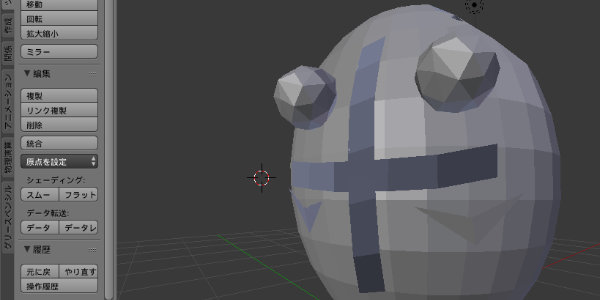
スムーズで済むっス!
さて、まずは上から行くカマ。 「平麺」イナ、「平面」というレイヤーを選択すると、縦ノリ(=PUNK)が選択されたヨネ。 パネルを見渡して目についたのは「シェーディング」ってところ。
「スムーズ」と「フラット」という項目がある。もしかしたら今はここが「フラット」になっているのカマ?
パネルを見渡して目についたのは「シェーディング」ってところ。
「スムーズ」と「フラット」という項目がある。もしかしたら今はここが「フラット」になっているのカマ?
 試しに「スムーズ」をクリック。
おお!滑らかな曲面のノリになったヨネ!!!
良イネ良イネ!
試しに「スムーズ」をクリック。
おお!滑らかな曲面のノリになったヨネ!!!
良イネ良イネ!
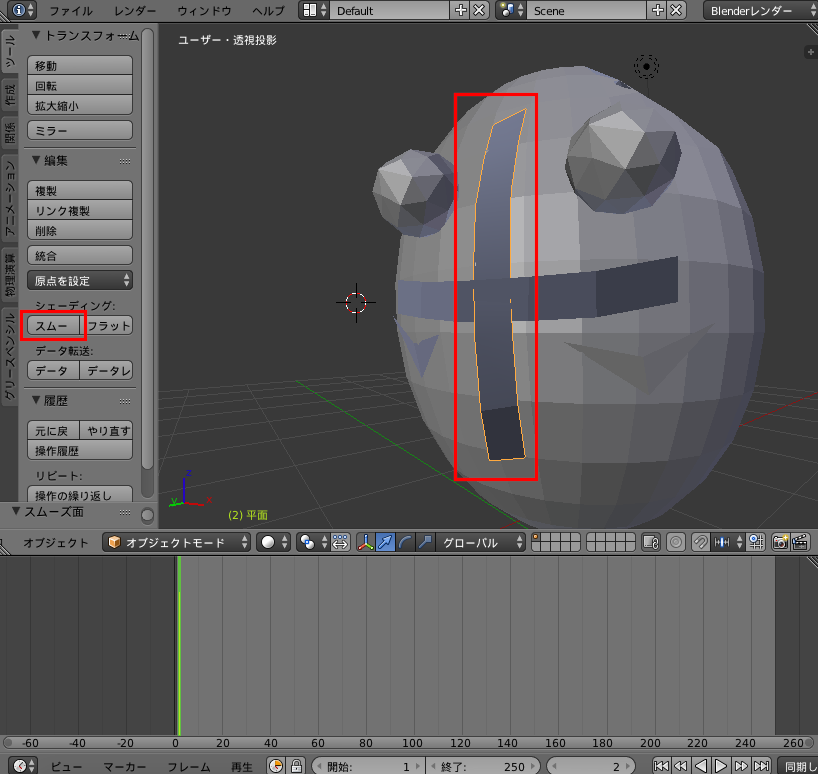 次はその下の「平面001」
お、今度は横ノリ(HIP HOP)か。
次はその下の「平面001」
お、今度は横ノリ(HIP HOP)か。
 「スムーズ」!
こちらも滑らかなノリに。良イネ!
「スムーズ」!
こちらも滑らかなノリに。良イネ!
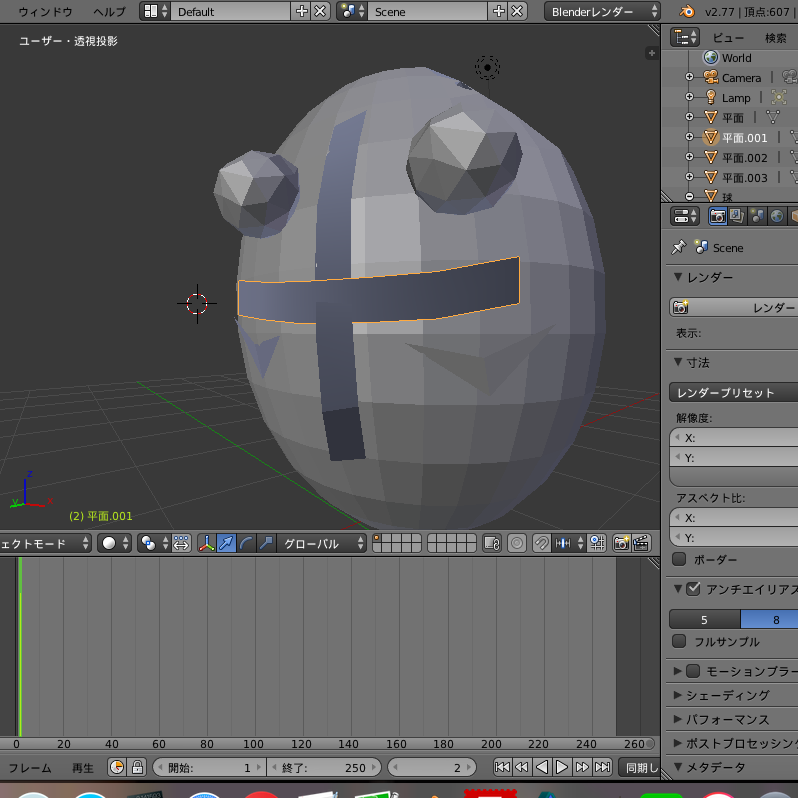 次は「平面002」、お、今度は左ヒゲか。
で、これは見た目があまり変わらなかったのでスムーズ後の画像です。
次は「平面002」、お、今度は左ヒゲか。
で、これは見た目があまり変わらなかったのでスムーズ後の画像です。
 うーむ、このレイヤー名は同名だから自動的に振られた連番だヨネ?
パッと見でわかりにくいなー。そのうちリネイムしたイネ。
「平面003」は右ヒゲ。こちらもスムーズ後。
うーむ、このレイヤー名は同名だから自動的に振られた連番だヨネ?
パッと見でわかりにくいなー。そのうちリネイムしたイネ。
「平面003」は右ヒゲ。こちらもスムーズ後。
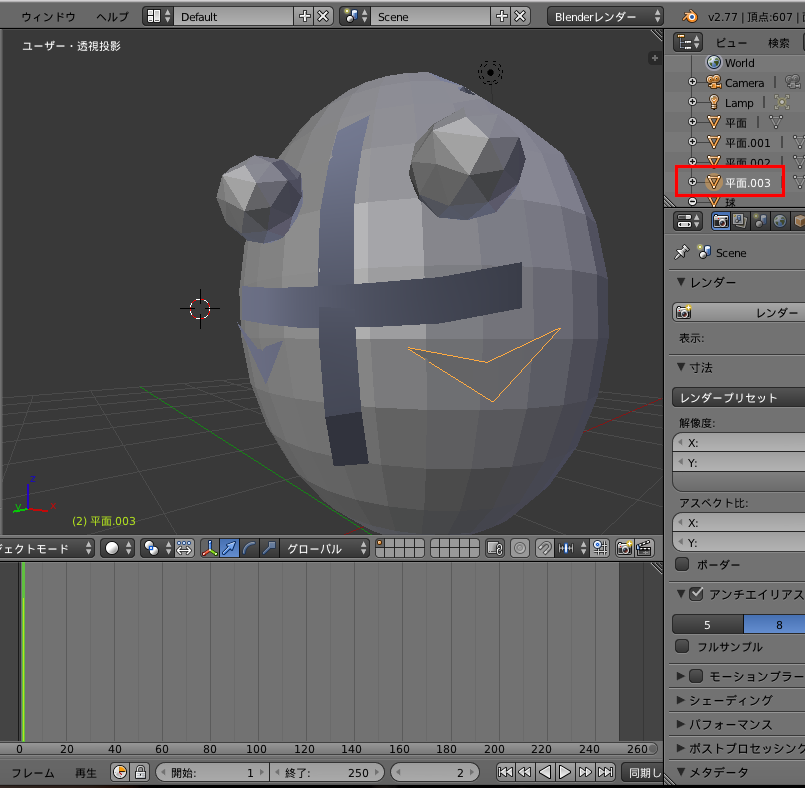 次は「球」。
おお、ついに頭部本体にきたヨネ!!
次は「球」。
おお、ついに頭部本体にきたヨネ!!
 スムーズ!おお、ツルツルに!!
新米炊きたてっぽいヨネ!
スムーズ!おお、ツルツルに!!
新米炊きたてっぽいヨネ!
 「球001」は左梅干しかー。
「球001」は左梅干しかー。
 スムーズ!
うん、正円ではなく梅干しのイビツさはある程度残っているじゃマイか!
スムーズ!
うん、正円ではなく梅干しのイビツさはある程度残っているじゃマイか!
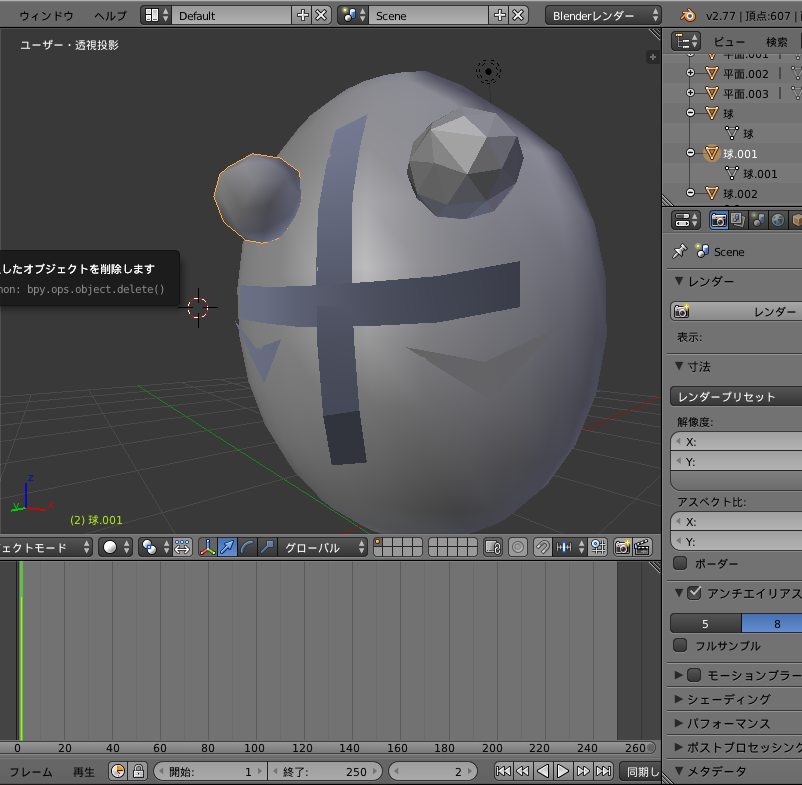 「球002」は右梅干し。
いよいよ最後だヨネ!
「球002」は右梅干し。
いよいよ最後だヨネ!
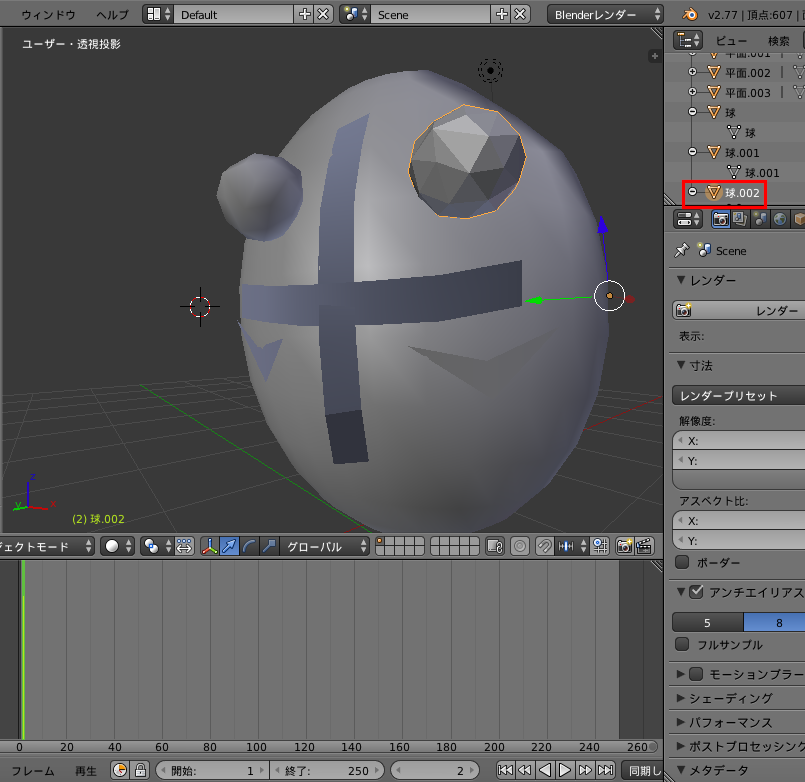 スムーズ!ついに完成だヨネ!
スムーズ!ついに完成だヨネ!
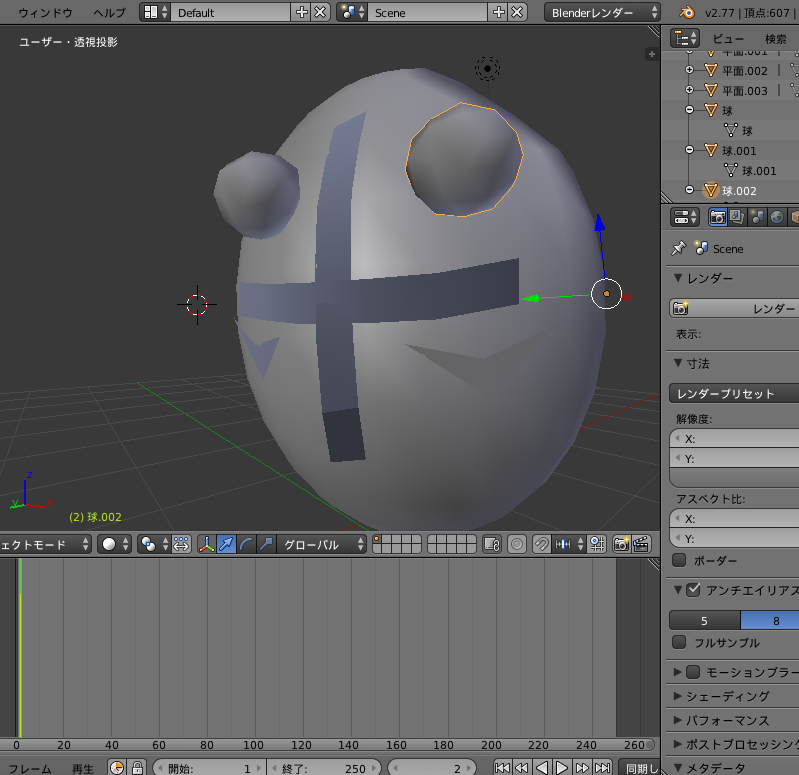 角度を変えて見ると、ちゃんと胚芽が取れた部分も滑らかだヨネ!!
角度を変えて見ると、ちゃんと胚芽が取れた部分も滑らかだヨネ!!
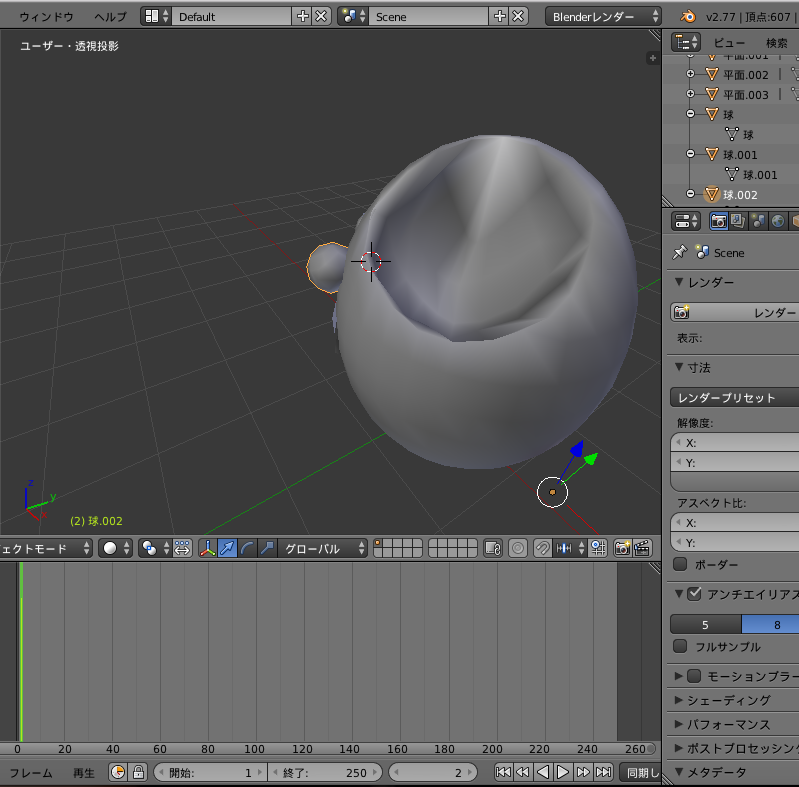 ということで、ガチガチに緊張した状態からフレッシュな新米になりました!
ということで、ガチガチに緊張した状態からフレッシュな新米になりました!
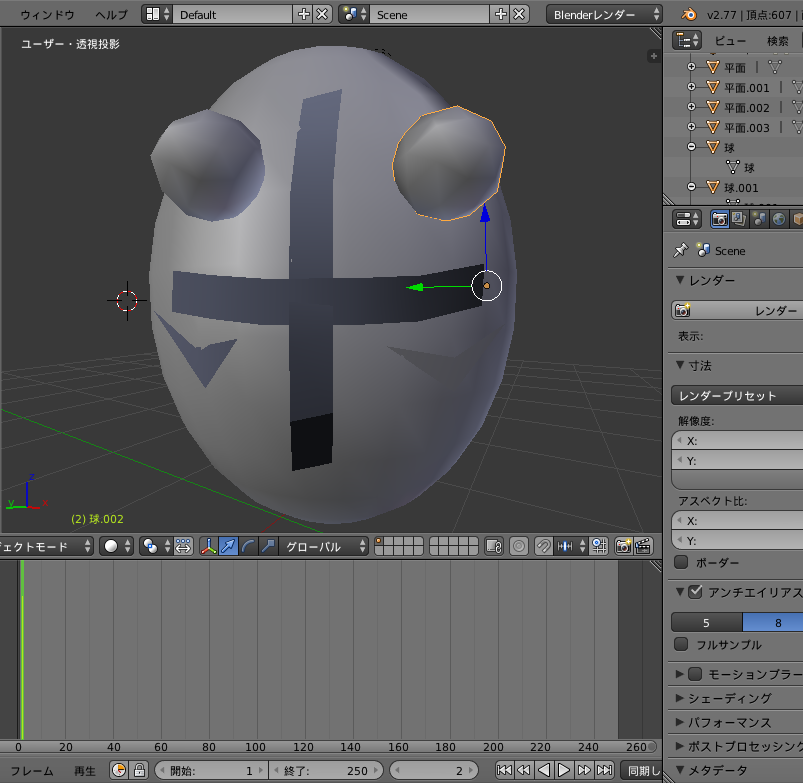 次回はパーツに色を付ける方法を探りたく思う。
工程としては「モデリング」から「マテリアル」になる感じカマ。
それでは皆さん、マイなら!!
次回はパーツに色を付ける方法を探りたく思う。
工程としては「モデリング」から「マテリアル」になる感じカマ。
それでは皆さん、マイなら!!
-
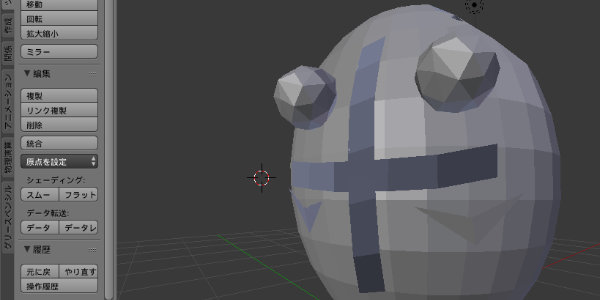
24杯目:ヒゲと米(ベイ)ン
2017年 3月 5日 更新
皆さんコメにちは! お待っとさんでした。しばらく遠征に行ってました。 さあ、顔ももうすぐ完成カマ?前回は2枚目のノリを貼り付けて文字通り二枚目になったところまで。 さっそく続きをやっちゃうヨネェ♪まずは左のおヒゲから
ワタシのこの凛々しきおヒゲが空中に浮いているので、米に貼り付けよう。 まず左を選択。 真上からのアングルで…
真上からのアングルで…
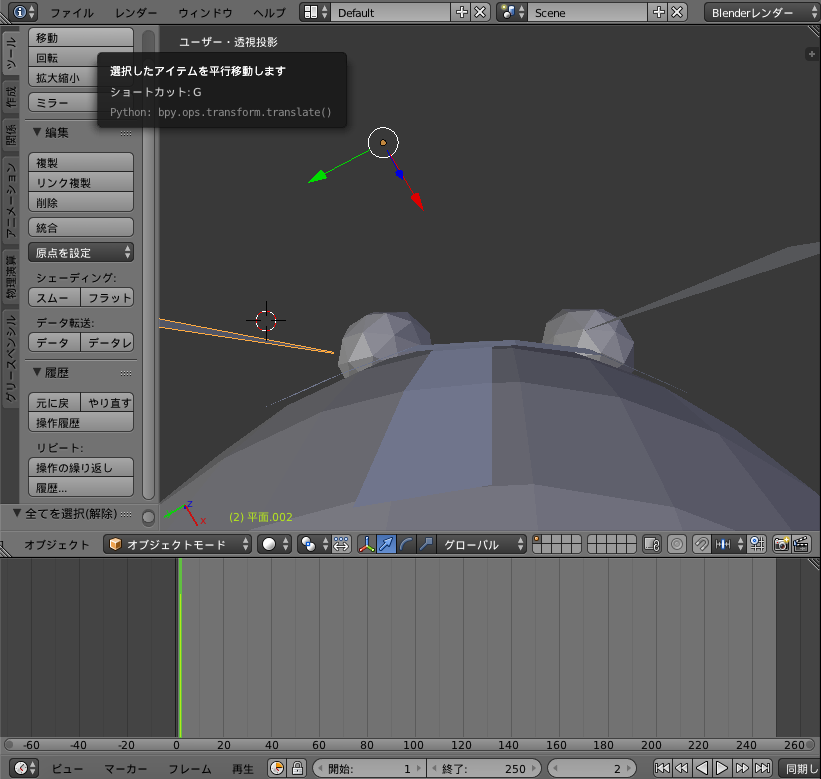 まずは端っこがくっつくまで近づける。
まずは端っこがくっつくまで近づける。
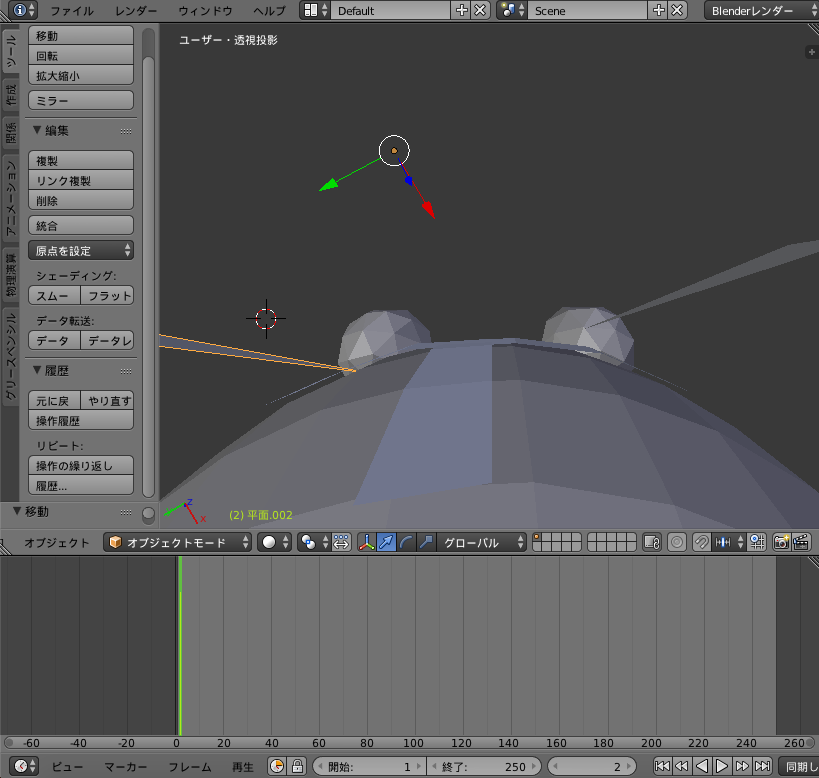 平のままだと張り付かないから左の辺を選択して…
平のままだと張り付かないから左の辺を選択して…
 短くする。
短くする。
 上のアングルから見ると随分離れてるヨネ。
このままじゃ刺さっちゃうから…
上のアングルから見ると随分離れてるヨネ。
このままじゃ刺さっちゃうから…
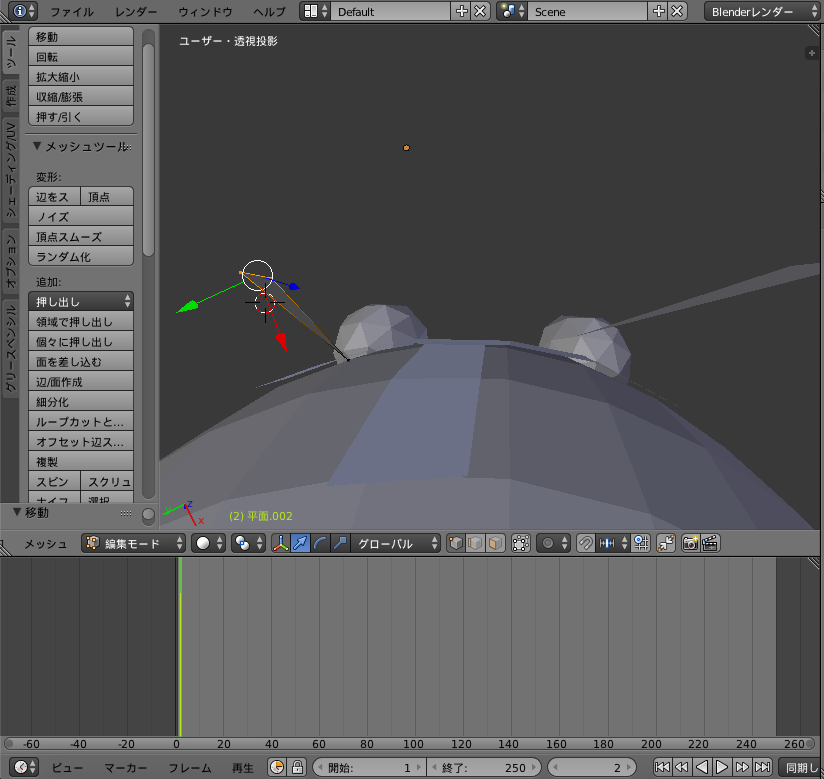 米に沿わせるように角度を調整。
米に沿わせるように角度を調整。
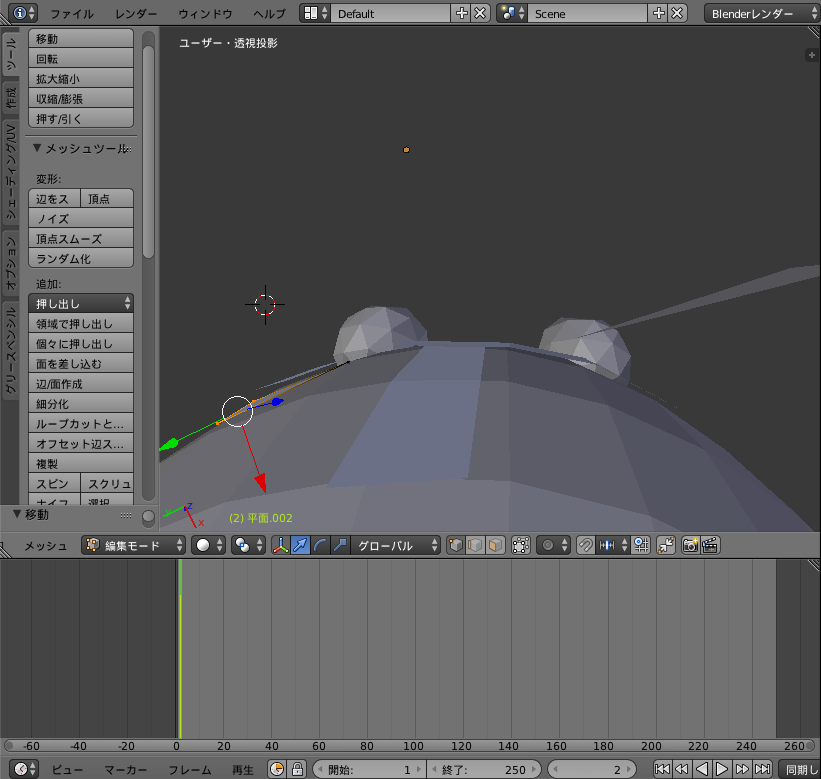 正面に戻って…
正面に戻って…
 押し出しで麺、イナ、面を追加!
押し出しで麺、イナ、面を追加!
 上アングルからまた角度を…
上アングルからまた角度を…
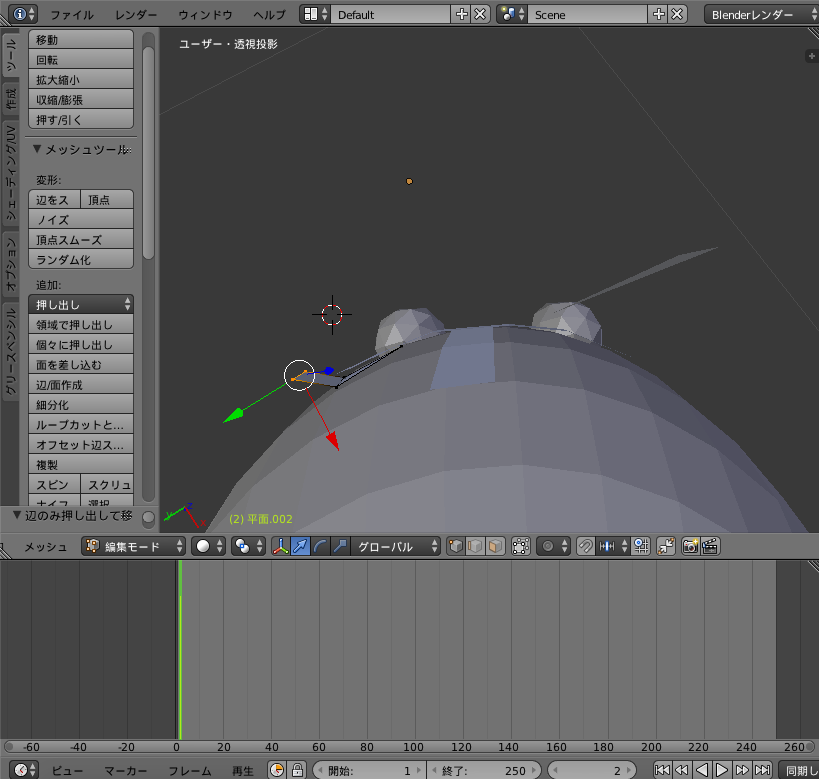 調節〜♪
調節〜♪
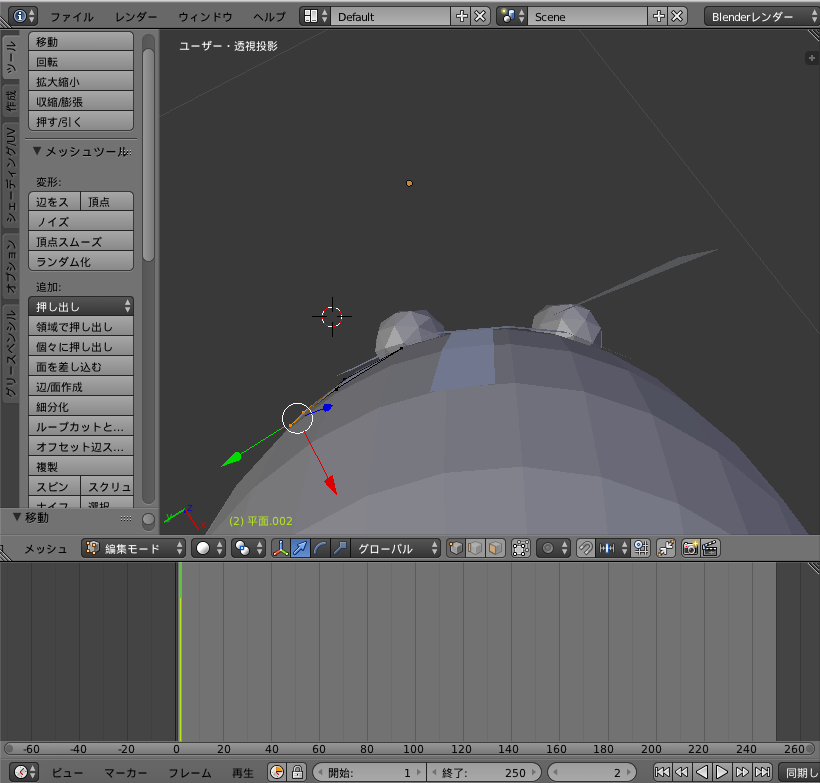 正面から確認。
うーむ、長さは丁度いいのだが、ワタシのヒゲの先端は四角くなくて尖っている方がより凛々しいような…。
正面から確認。
うーむ、長さは丁度いいのだが、ワタシのヒゲの先端は四角くなくて尖っている方がより凛々しいような…。
 四角の下の点だけを選択して…
四角の下の点だけを選択して…
 「削除」の「頂点」、これカマ?
「削除」の「頂点」、これカマ?
 ヒエッ!?
面ごと消えて線だけになってしまったヨネ!?
ヒエッ!?
面ごと消えて線だけになってしまったヨネ!?
 「頂点を溶解」ってのもあるぞ。点を溶かす?
「頂点を溶解」ってのもあるぞ。点を溶かす?
 おお!これでいい見たいじゃマイか!!
おお!これでいい見たいじゃマイか!!

右のおヒゲも行ってみよう
良イネ!ではこの要領で右側のヒゲもやって見るヨネ。 まずは選択して… 顔に近づけて
顔に近づけて
 上アングルから〜の
上アングルから〜の
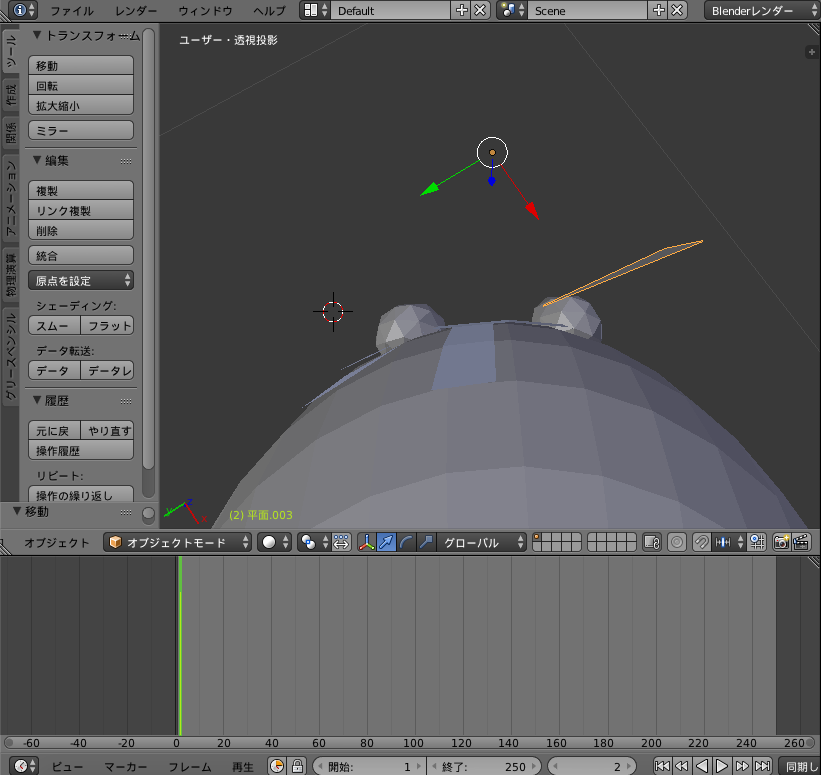 近づけ〜の
近づけ〜の
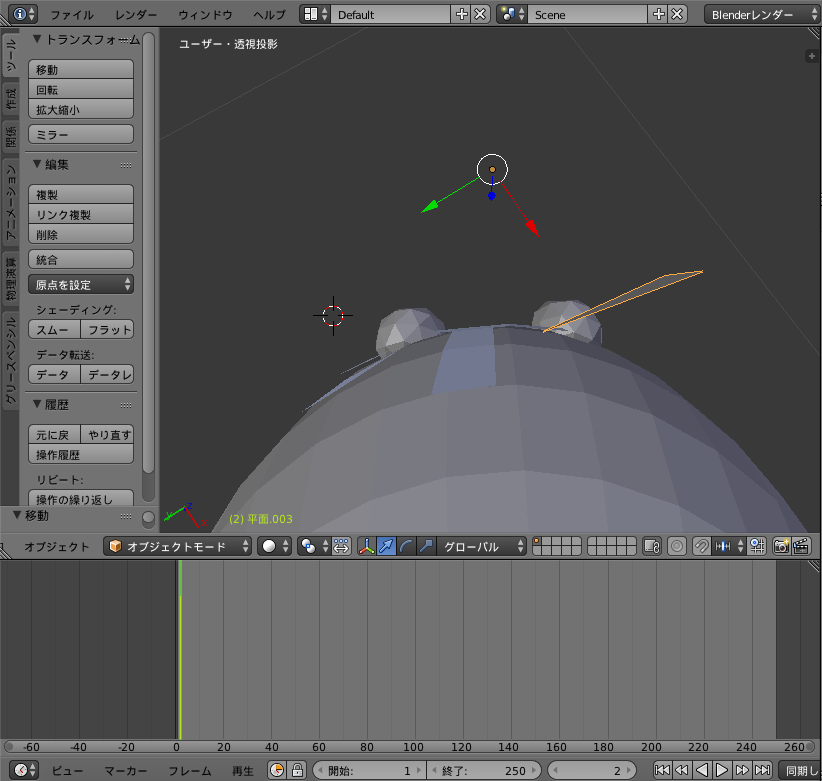 右端の麺、イナ、面を選択して…
右端の麺、イナ、面を選択して…
 短くするヨネ。
短くするヨネ。
 また上アングルから…
また上アングルから…
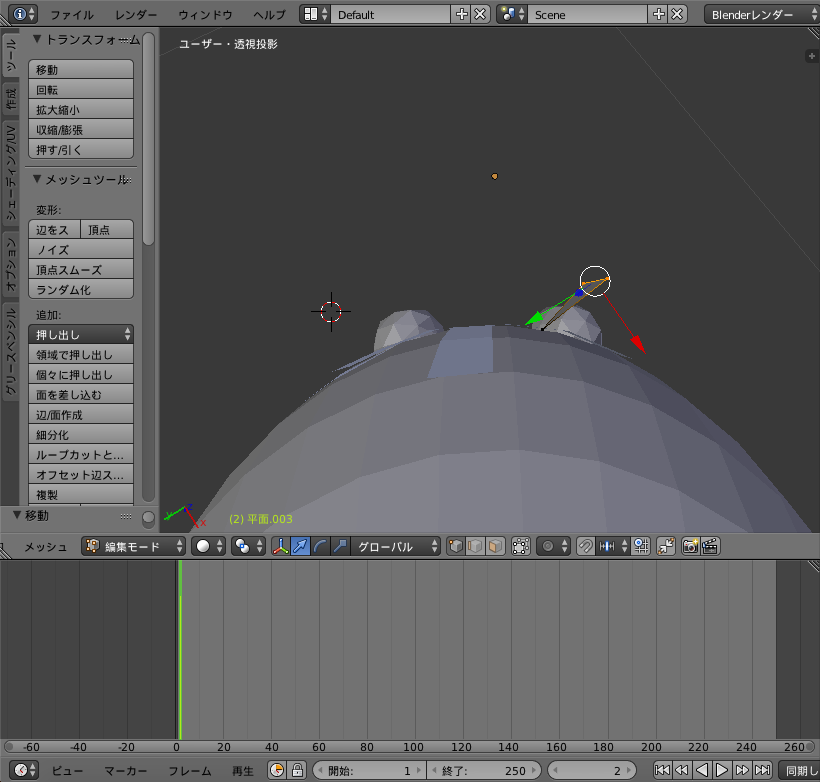 米に沿って調整。
米に沿って調整。
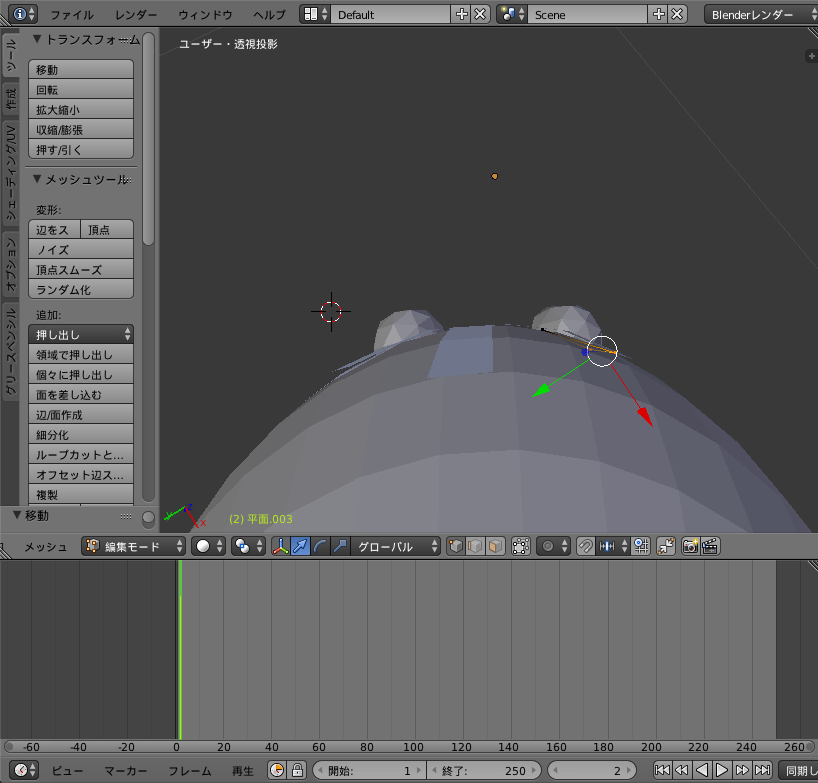 正面に戻ると、おや?ちょっと顔にメリ込んでる?
正面に戻ると、おや?ちょっと顔にメリ込んでる?
 下に引っ張って見るが…
うーむ、うまくいかなイナ。
下に引っ張って見るが…
うーむ、うまくいかなイナ。
 どうも上側の角度がおかしいと思われる。コメに対して平行じゃないんだな。
上側の頂点を選択して…
どうも上側の角度がおかしいと思われる。コメに対して平行じゃないんだな。
上側の頂点を選択して…
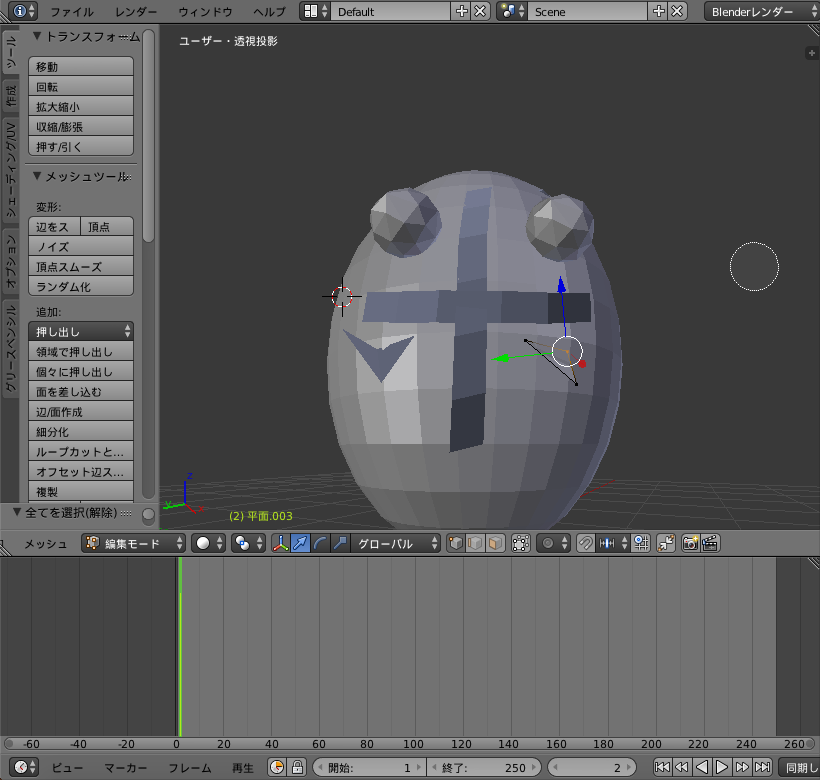 今度は下からのアングルに変えて…
今度は下からのアングルに変えて…
 点を前に押し出す。
点を前に押し出す。
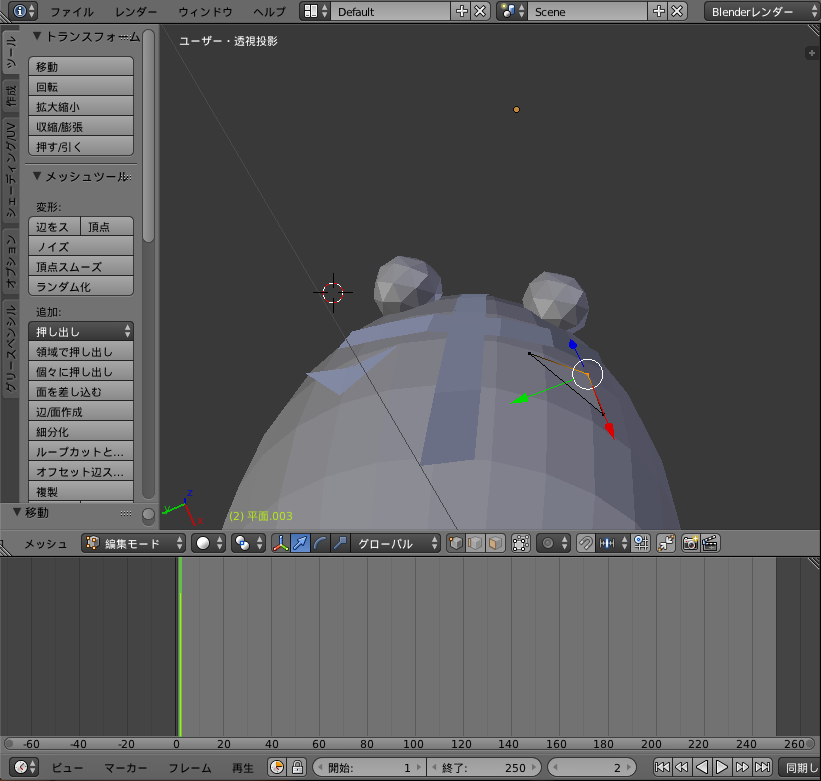 この角度は作業がしやすそうなのでついでにこのマンマ、面も増やしちゃおう。
右側の辺を選択して…
この角度は作業がしやすそうなのでついでにこのマンマ、面も増やしちゃおう。
右側の辺を選択して…
 「押し出し」で麺オカワリ、イナ、面追加。
「押し出し」で麺オカワリ、イナ、面追加。
 もうちょい画面を拡大して
もうちょい画面を拡大して
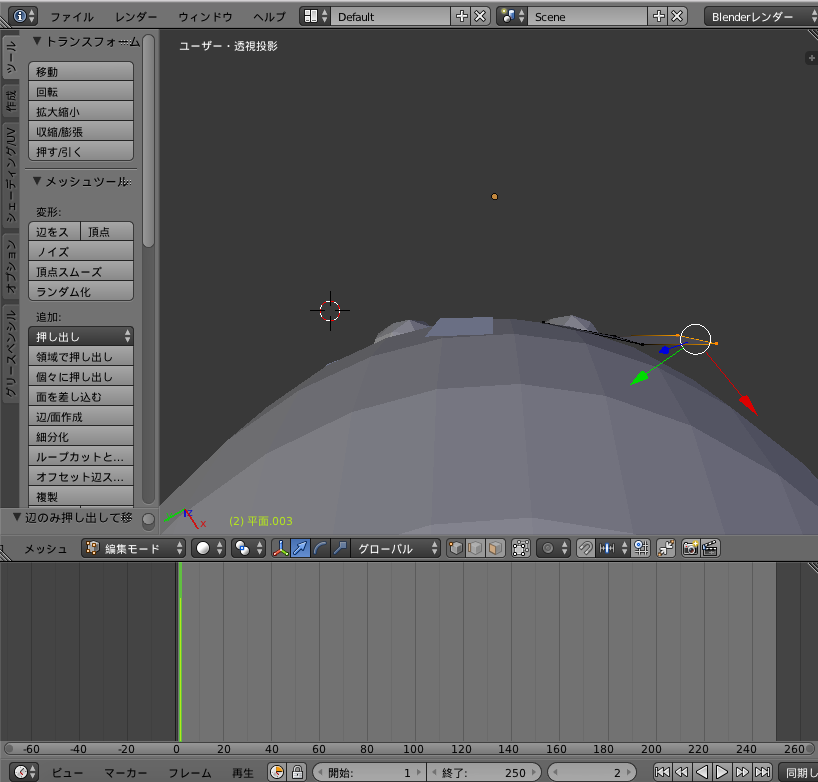 調整するヨネ!
調整するヨネ!
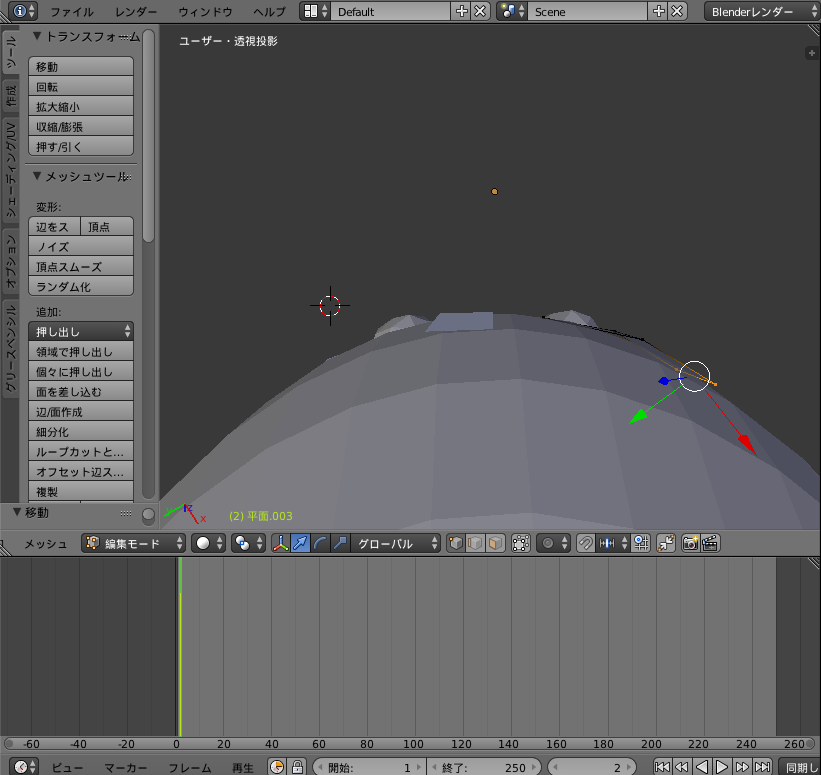 正面に戻って、右ヒゲも凛々しくすべく下側の頂点選択。
正面に戻って、右ヒゲも凛々しくすべく下側の頂点選択。
 頂点を溶解!溶けてなくなれいっ!
頂点を溶解!溶けてなくなれいっ!
 左のヒゲと比べると上の辺が平行気味でちょっと凛々しさが足りなイナ。
真ん中の頂点を選択して…
左のヒゲと比べると上の辺が平行気味でちょっと凛々しさが足りなイナ。
真ん中の頂点を選択して…
 下に移動。うむ、こんな感じだヨネ?
下に移動。うむ、こんな感じだヨネ?
 今度は右端のヒゲがちょっと短いのが気になる。
右端の頂点を選択し…
今度は右端のヒゲがちょっと短いのが気になる。
右端の頂点を選択し…
 調整!
うむ、さながらヒゲメイクアーチストになった気分だヨネ!
調整!
うむ、さながらヒゲメイクアーチストになった気分だヨネ!
 完成!我ながら凛々しいおヒゲになったと思うヨネ。
完成!我ながら凛々しいおヒゲになったと思うヨネ。
 顔パーツが揃ったところで、そろそろパーツに色がないのが寂しく感じてきたヨネ。
ヒゲなんて、若干白毛気味に見えるしな。
次回はパーツの色の付け方に挑戦していきたいヨネ♪
それでは皆さん、マイなら!
顔パーツが揃ったところで、そろそろパーツに色がないのが寂しく感じてきたヨネ。
ヒゲなんて、若干白毛気味に見えるしな。
次回はパーツの色の付け方に挑戦していきたいヨネ♪
それでは皆さん、マイなら! -

23杯目:2枚目のワタシが2枚目のノリを配置したヨネ
2017年 2月 12日 更新
皆さん、コメにちは! いや、コメばんわ、というべきか。 さて、前回に引き続き、2枚目のノリを顔に貼って行きたいんだヨネ。 2枚目のヒーローのワタシとしてはどうしてもノリは2枚必要なのはいうまでもない。 まずは平らのままだと張り付かないので、また接地面あたりまでいったんノリを縮めたい。 ノリの左側の辺を選択して、縮めるヨネ。
ノリの左側の辺を選択して、縮めるヨネ。
 お次は右側の辺を選択!
お次は右側の辺を選択!
 グイッと縮める。ノリを折ってちぎった感じになったヨネ。
グイッと縮める。ノリを折ってちぎった感じになったヨネ。
 若干平行四辺形っぽく見えるので直そう。
下の辺を選択して…。
若干平行四辺形っぽく見えるので直そう。
下の辺を選択して…。
 左に移動。うん、こんな感じだヨネ!このままだとカトちゃんぺだが。
左に移動。うん、こんな感じだヨネ!このままだとカトちゃんぺだが。
 それではこのカトちゃん髭を顔にくっつけよう。
全選択して…
それではこのカトちゃん髭を顔にくっつけよう。
全選択して…
 上からのアングルで近づける。
先に右側がくっつくので、顔に対して斜めになっていることがわかるヨネ。
上からのアングルで近づける。
先に右側がくっつくので、顔に対して斜めになっていることがわかるヨネ。
 したらば、左の辺だけを選択して…
したらば、左の辺だけを選択して…
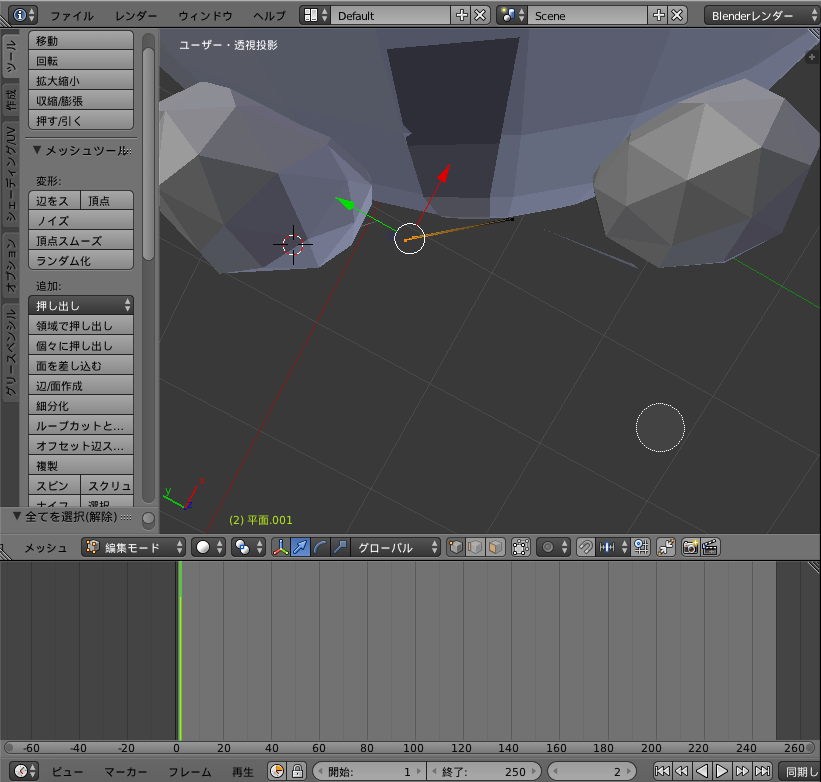 顔側に移動。うん、張り付いたカマ?
顔側に移動。うん、張り付いたカマ?
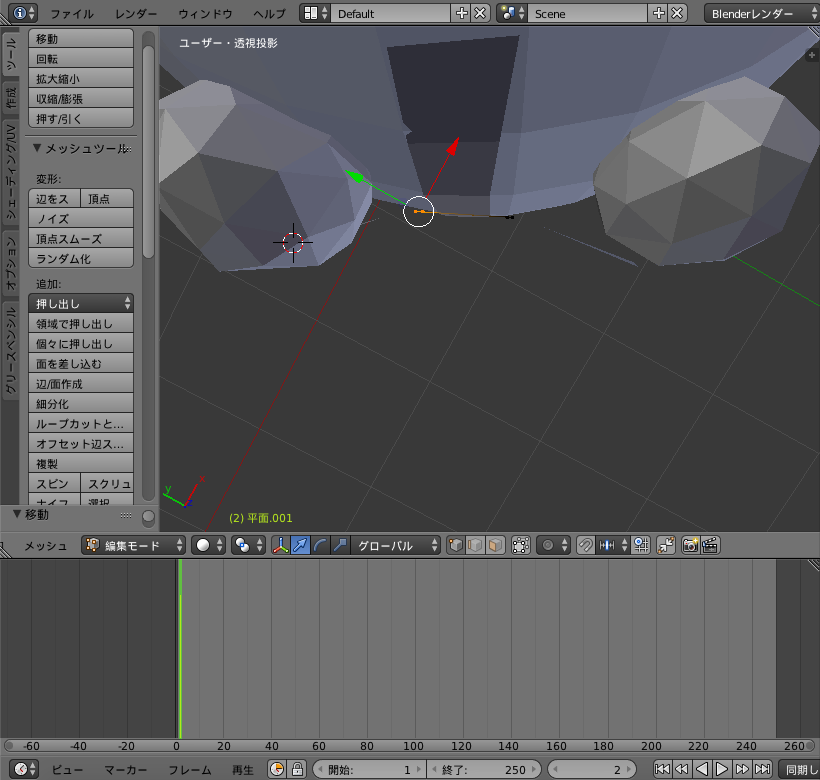 正面から見ると、アワワ…、顔に少しめり込んでるじゃマイか!
正面から見ると、アワワ…、顔に少しめり込んでるじゃマイか!
 少しやりすぎた。
真上からだと見えにくいため、斜め上くらいのアングルで調整するのがミソ。
少しやりすぎた。
真上からだと見えにくいため、斜め上くらいのアングルで調整するのがミソ。
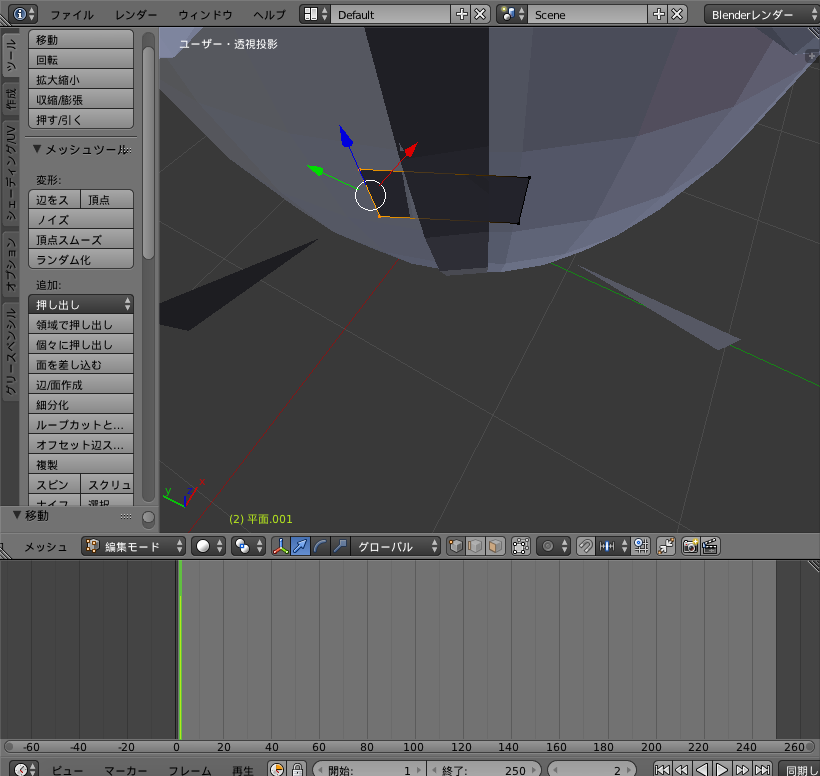 えい!よし、いい感じだヨネ。
えい!よし、いい感じだヨネ。
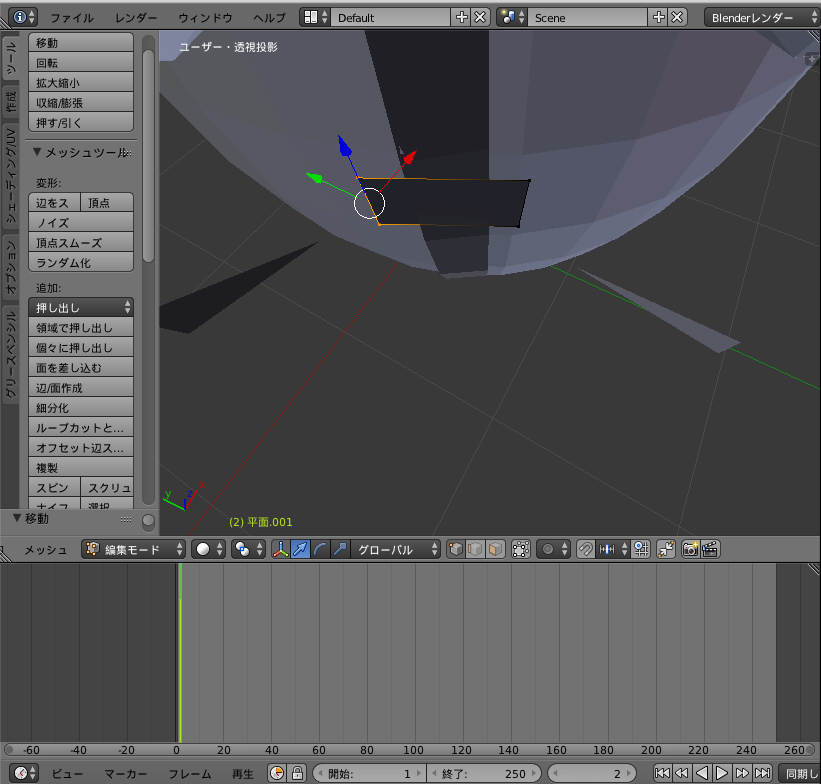 ではこのマンマ左側のノリを伸ばしていこう。
「押し出し」でえい!
ではこのマンマ左側のノリを伸ばしていこう。
「押し出し」でえい!
 上から見ると、まぁ当然真横に伸びているわな。
上から見ると、まぁ当然真横に伸びているわな。
 顔側に近づけてっと
顔側に近づけてっと
 正面に戻って、もう一丁押し出し!
正面に戻って、もう一丁押し出し!
 上からのアングルで
上からのアングルで
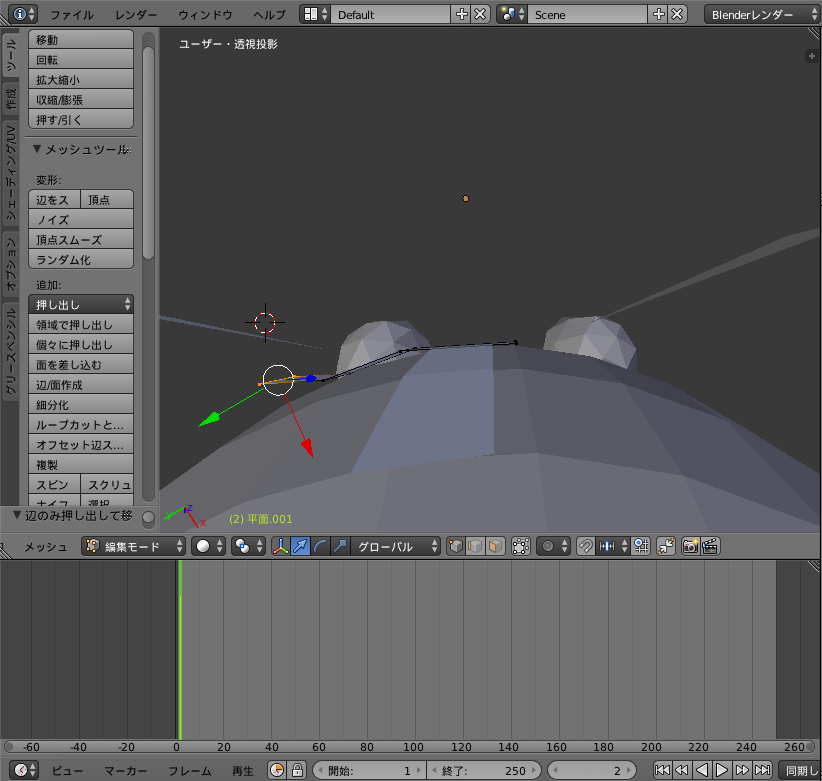 貼り付ける!
貼り付ける!
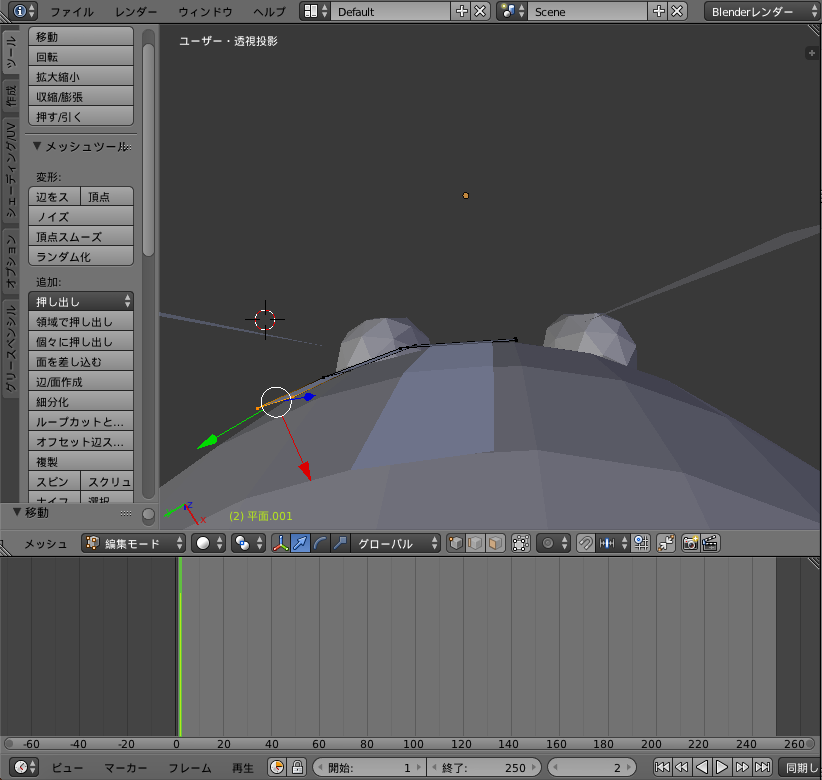 正面に戻って、うむ。左側はこのくらいでよかろう。
お次は右側の辺を選択。
正面に戻って、うむ。左側はこのくらいでよかろう。
お次は右側の辺を選択。
 右側に押し出し!
右側に押し出し!
 上から見ぃ〜の
上から見ぃ〜の
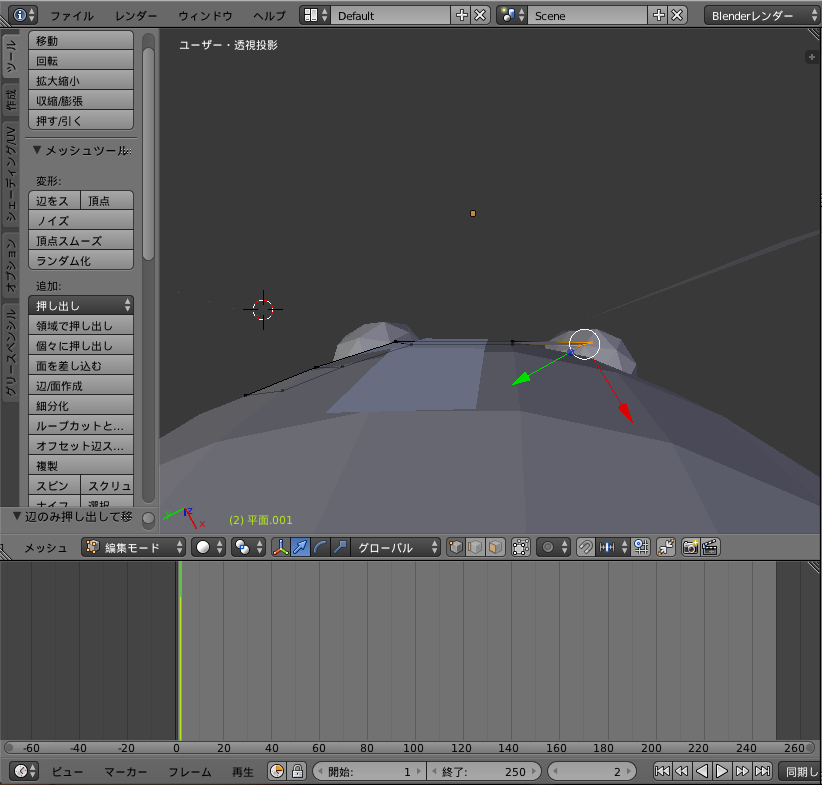 貼り付け〜の
貼り付け〜の
 押し出し〜の
押し出し〜の
 上から見〜の
上から見〜の
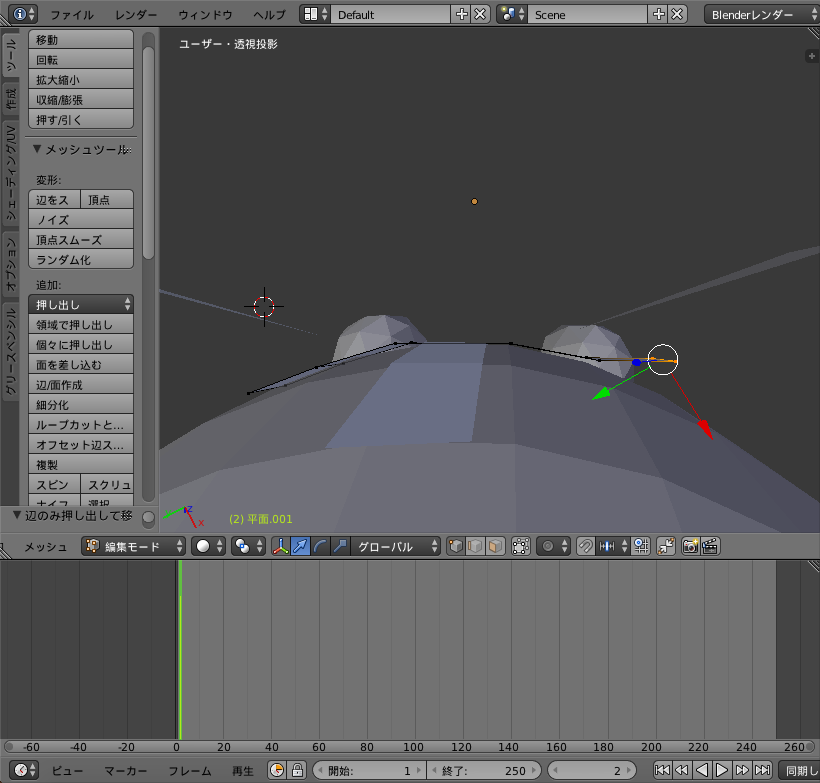 嫁ぎ〜の
イナ、研ぎ〜の
イナ、貼り〜の
嫁ぎ〜の
イナ、研ぎ〜の
イナ、貼り〜の
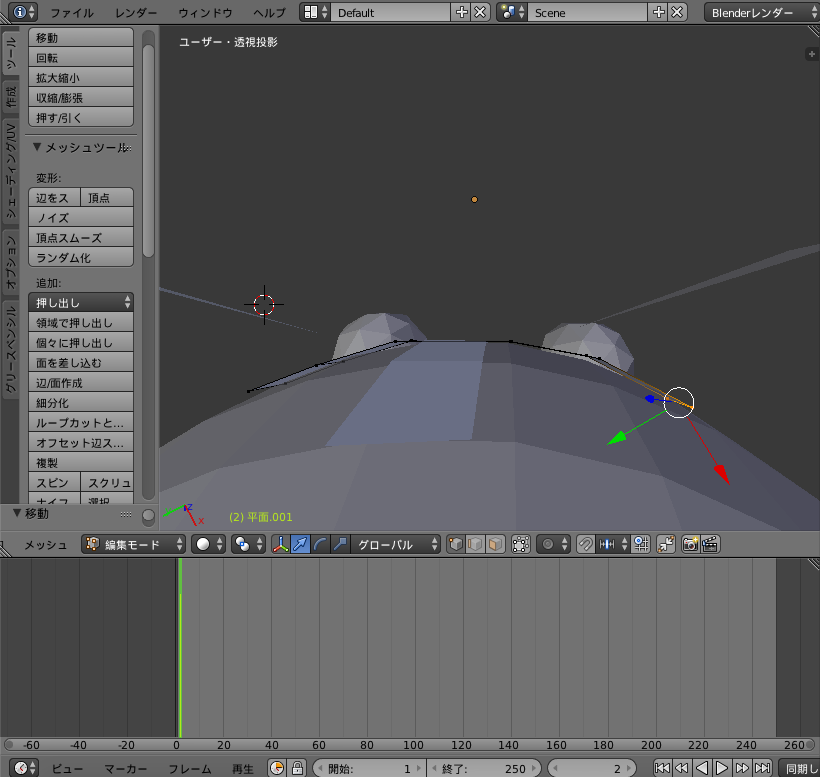 今回はスムーズに貼れたヨネ!
やはり2枚目のワタシにはノリも2枚が相応しい。
かつて高見山も言ってた。「ニマイ、ニマイ」と。
今回はスムーズに貼れたヨネ!
やはり2枚目のワタシにはノリも2枚が相応しい。
かつて高見山も言ってた。「ニマイ、ニマイ」と。
 それでは次回は左右の3角形の髭を顔に貼り付けてみたいヨネ。
それでは皆さん、マイなら!!!
それでは次回は左右の3角形の髭を顔に貼り付けてみたいヨネ。
それでは皆さん、マイなら!!! -
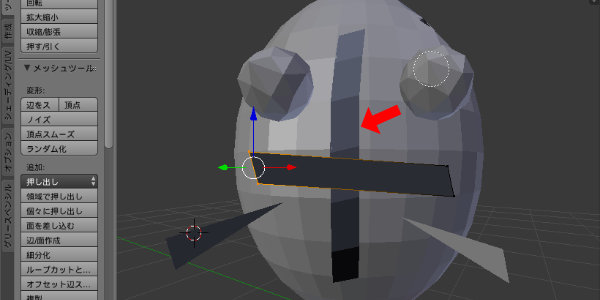
22杯目:1枚目のノリがしっとりしたヨネ
2017年 2月 5日 更新
皆さんコメにちは! 味付けノリ愛好会会長の本名米田です。 会員はまだない。。。 さて、前回、ノリの曲げ方がわかったので早速1枚目のノリをワタシの顔に貼り付けたく思うヨネ! まず現在仮で置いているノリとワタシの顔との位置を確認してみる。 お、寄ってみると結構前に浮いていることがわかるヨネ。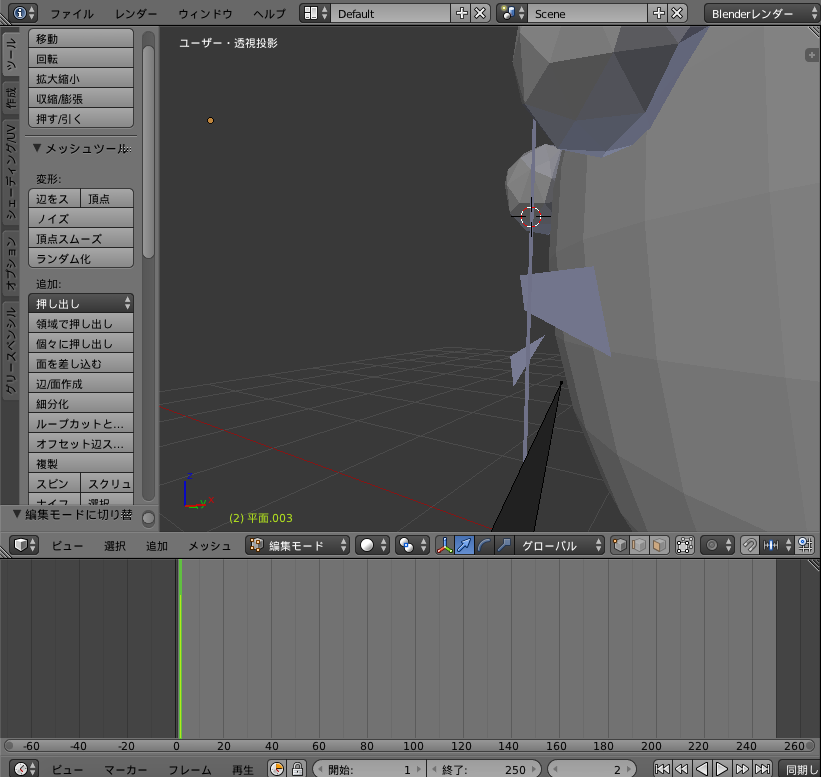 まずこの縦のノリから手をつけるか。全選択して…
まずこの縦のノリから手をつけるか。全選択して…
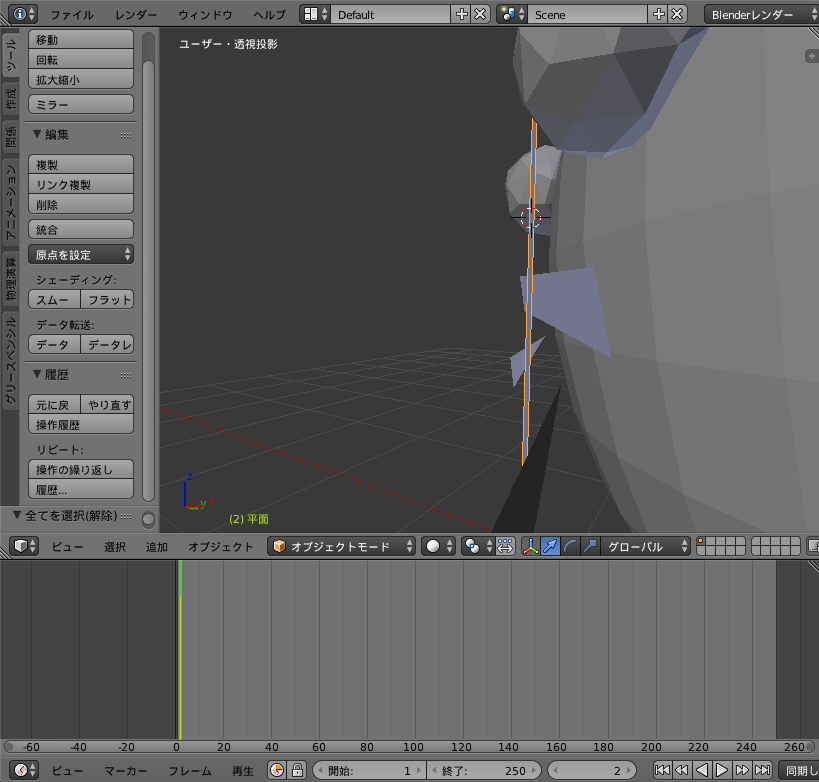 ギリギリまで近づけてみる。
うーむやはり中心部しかくっつかない。これ以上寄せると中央部がワタシの顔の中にめり込んでしまう。
ギリギリまで近づけてみる。
うーむやはり中心部しかくっつかない。これ以上寄せると中央部がワタシの顔の中にめり込んでしまう。
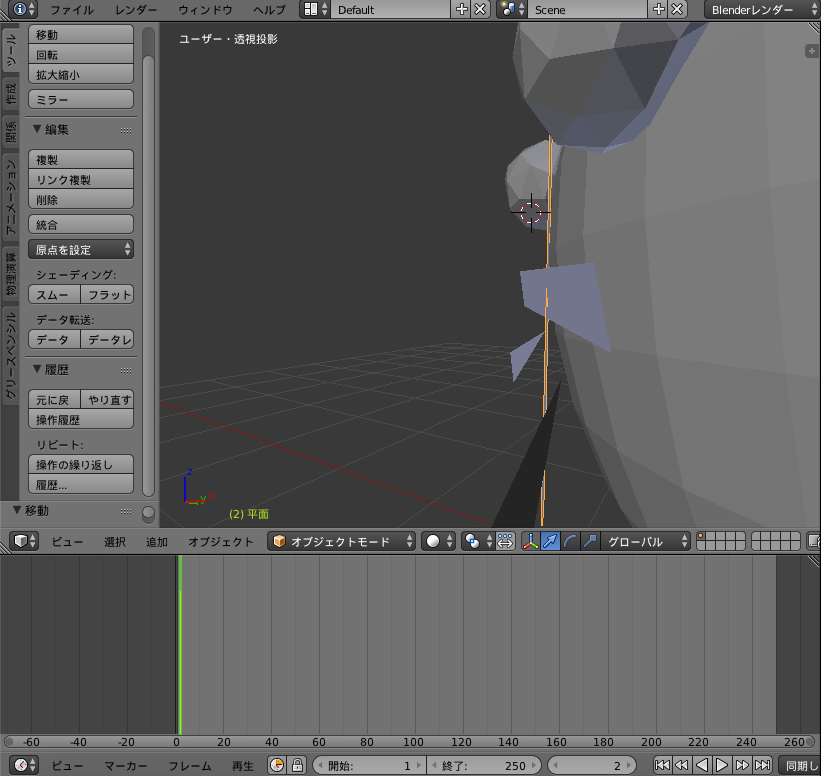 正面の視点に戻ってみると、ん?ナンだか左右が傾いて斜めってるヨネ?
正面の視点に戻ってみると、ん?ナンだか左右が傾いて斜めってるヨネ?
 回転してみると…
アワワ!顔にメリこんでしまったヨネ。
いてて…このノリ固すぎ!!(汗)
回転してみると…
アワワ!顔にメリこんでしまったヨネ。
いてて…このノリ固すぎ!!(汗)
 上から見てみると左側の辺がより顔に寄っていて、平行じゃないみたイネ。
上から見てみると左側の辺がより顔に寄っていて、平行じゃないみたイネ。
 それでは左辺だけを選択して…
それでは左辺だけを選択して…
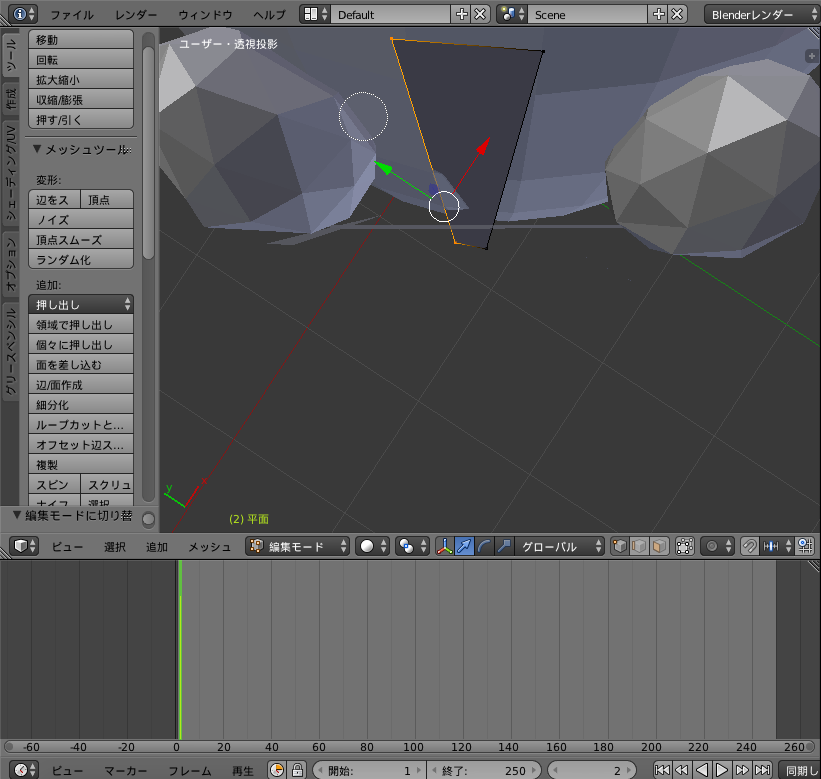 前に出してみよう。
前に出してみよう。
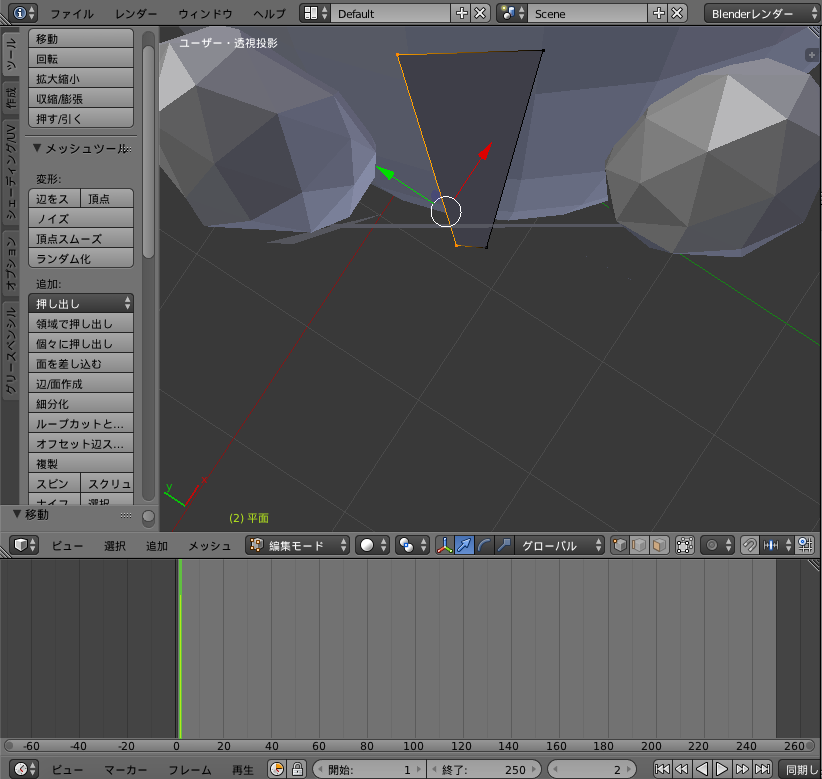 このマンマだと上下が顔に張り付かないヨネ。
そもそも初期のノリはこんなに長くなくてよかったってことか。
このマンマだと上下が顔に張り付かないヨネ。
そもそも初期のノリはこんなに長くなくてよかったってことか。
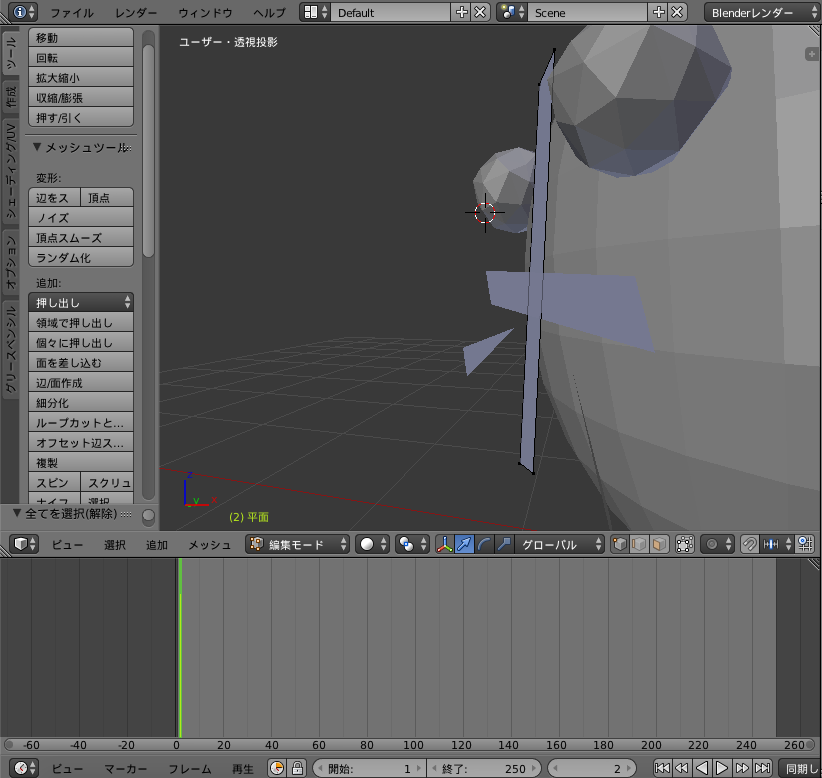 下辺だけを選択して…
下辺だけを選択して…
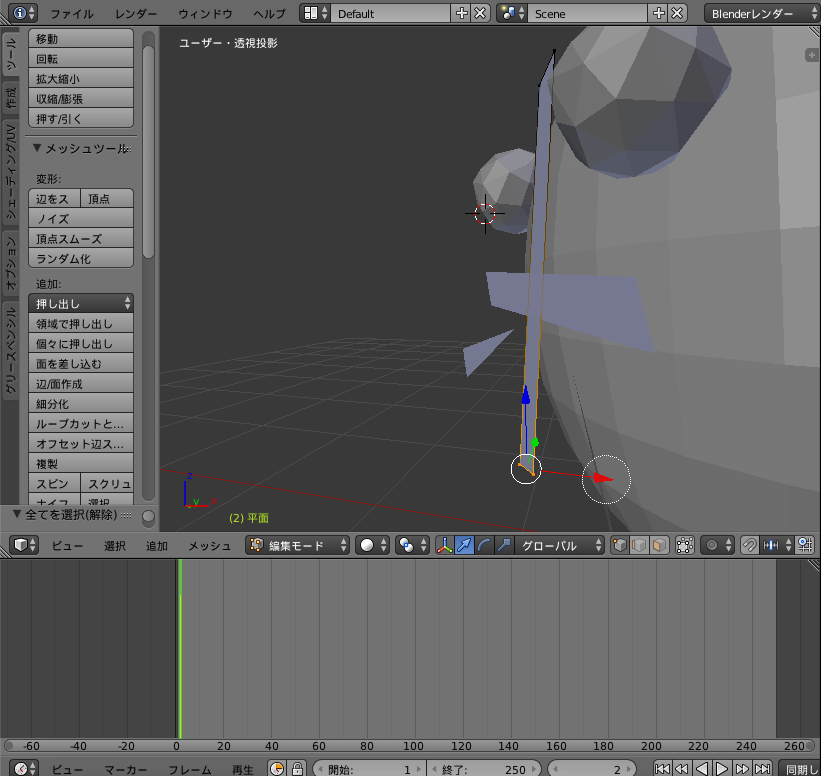 グイッと上にモチ上げる。
グイッと上にモチ上げる。
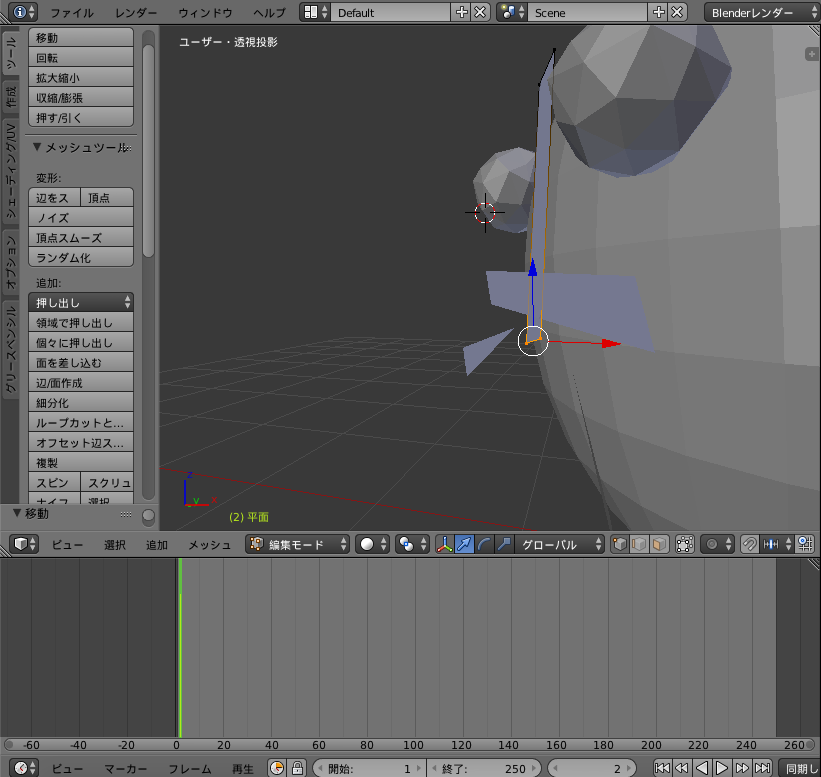 お注ぎ、イナ、お次は上辺選択。
お注ぎ、イナ、お次は上辺選択。
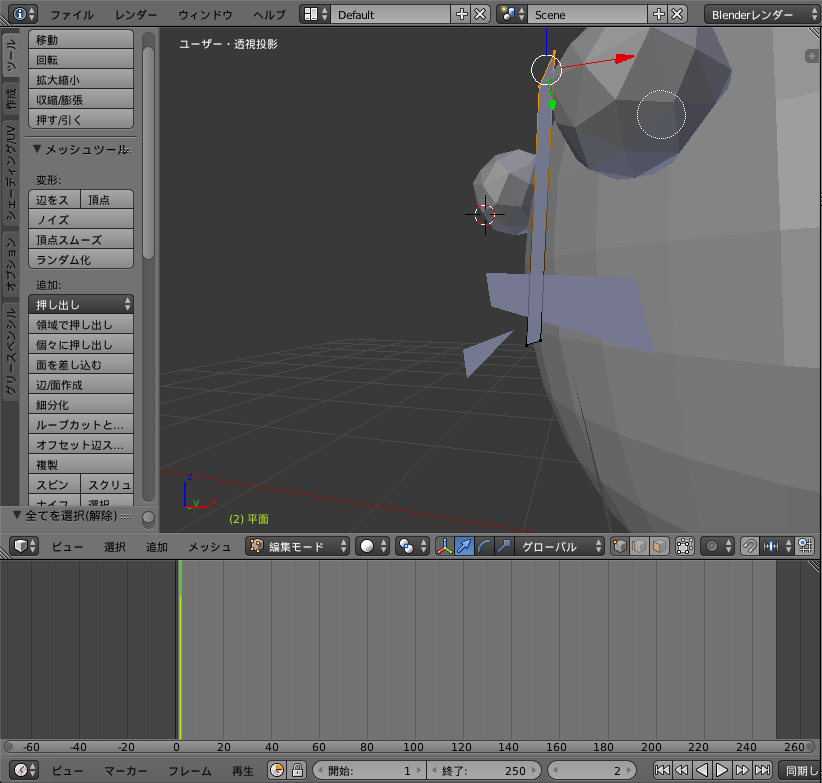 モチろん下にモチ下げる!
モチろん下にモチ下げる!
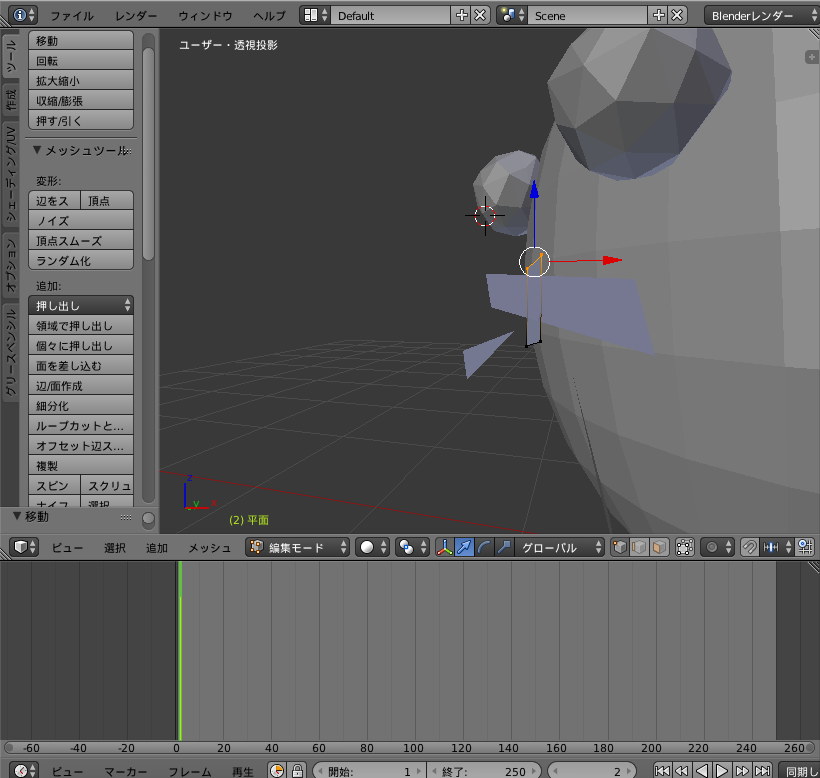 横のままよく見てみると、まだ少し前に浮いていることがわかる。下側はより浮いているヨネ!
まずは上辺を選択して…
横のままよく見てみると、まだ少し前に浮いていることがわかる。下側はより浮いているヨネ!
まずは上辺を選択して…
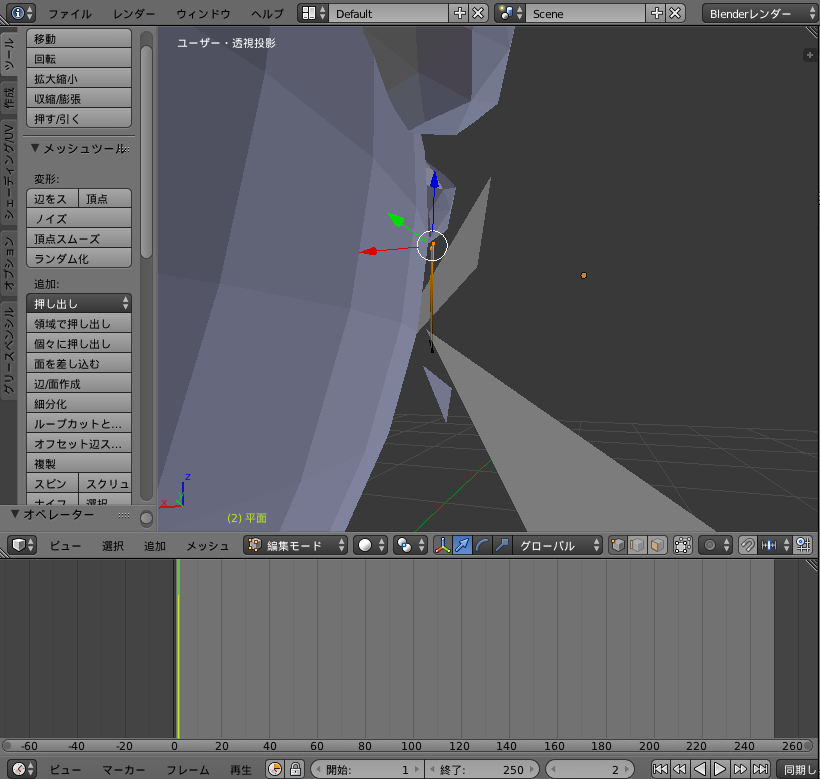 ピトッと貼りつける。
ピトッと貼りつける。
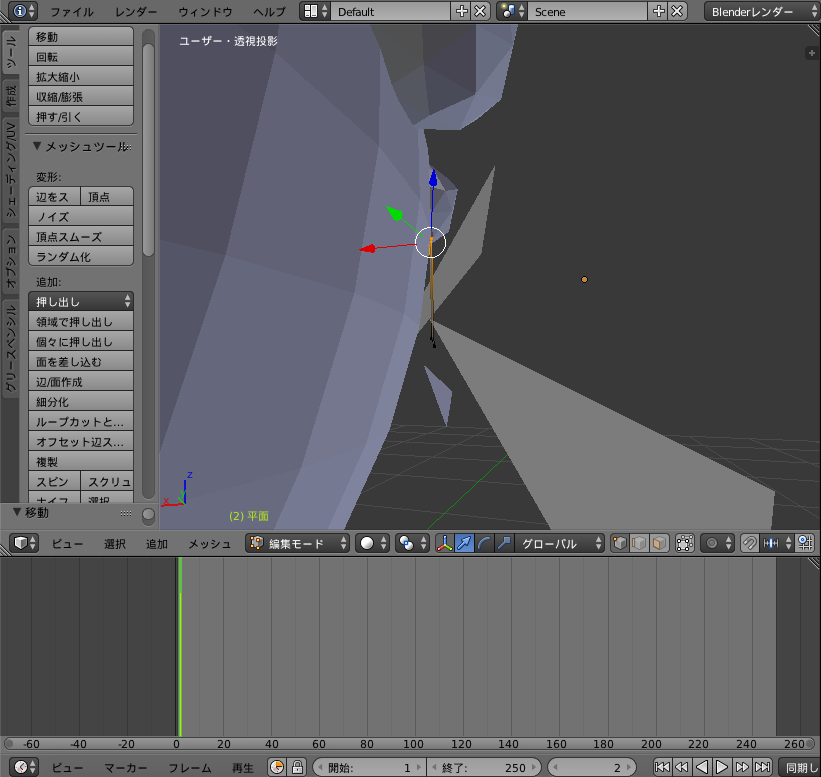 お次は下辺を…
お次は下辺を…
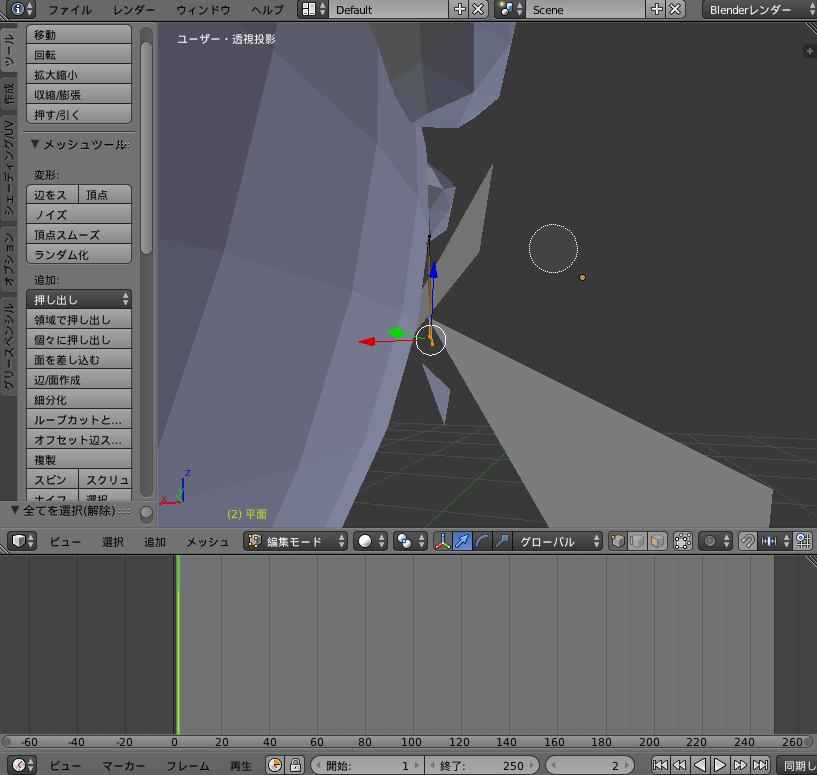 鼻パックのように貼り付ける。
鼻パックのように貼り付ける。
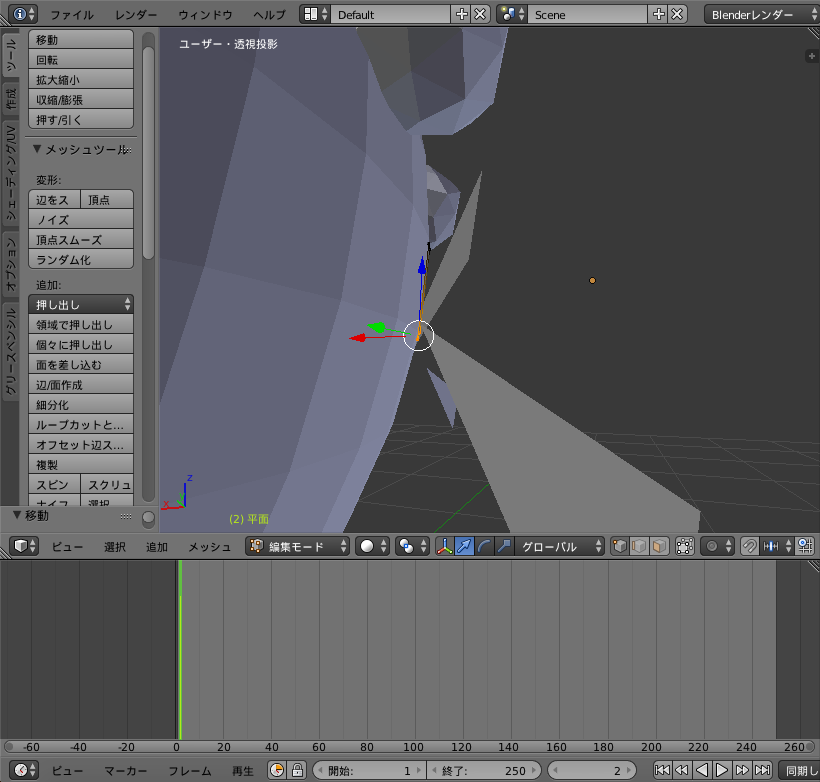 この流れのマンマ「押し出し」で面を増やしてみよう。
「辺のみ」と「頂点のみ」の2種類あるぞ。どっちだっけ?
この流れのマンマ「押し出し」で面を増やしてみよう。
「辺のみ」と「頂点のみ」の2種類あるぞ。どっちだっけ?
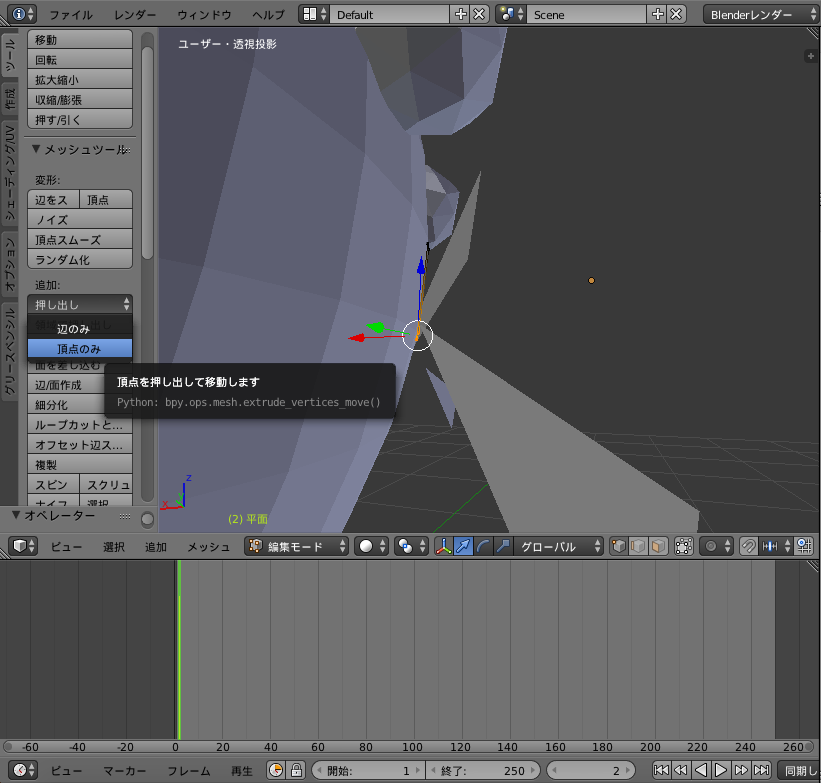 アワワ…「頂点のみ」だと点だけ増えて面ができなイネ!
アワワ…「頂点のみ」だと点だけ増えて面ができなイネ!
 「辺のみ」が正解ナンだろうね。
「辺のみ」が正解ナンだろうね。
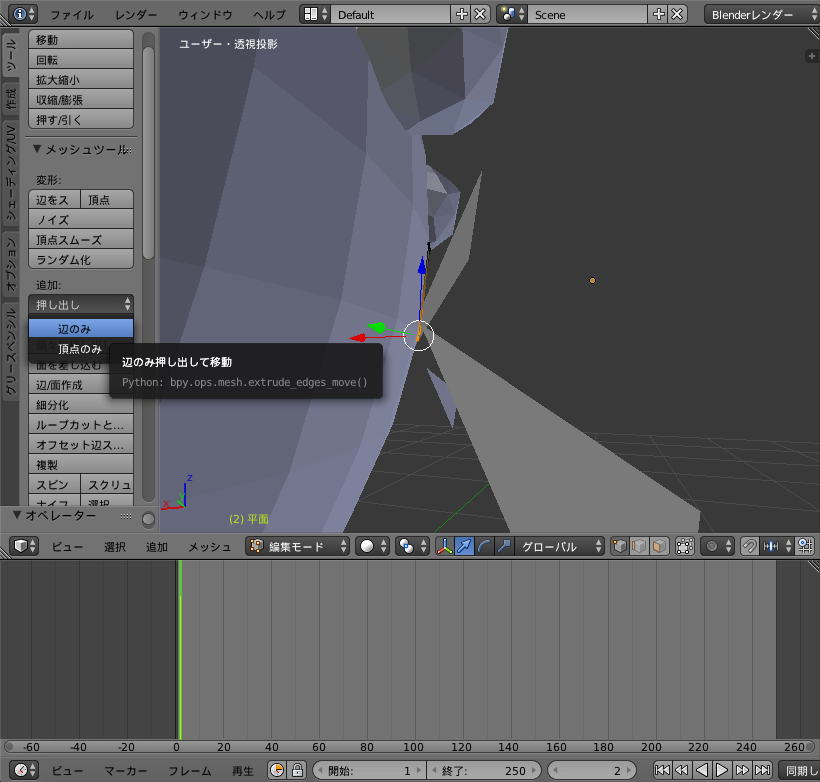 よっしゃ!麺、イナ、面ができたヨネ!
よっしゃ!麺、イナ、面ができたヨネ!
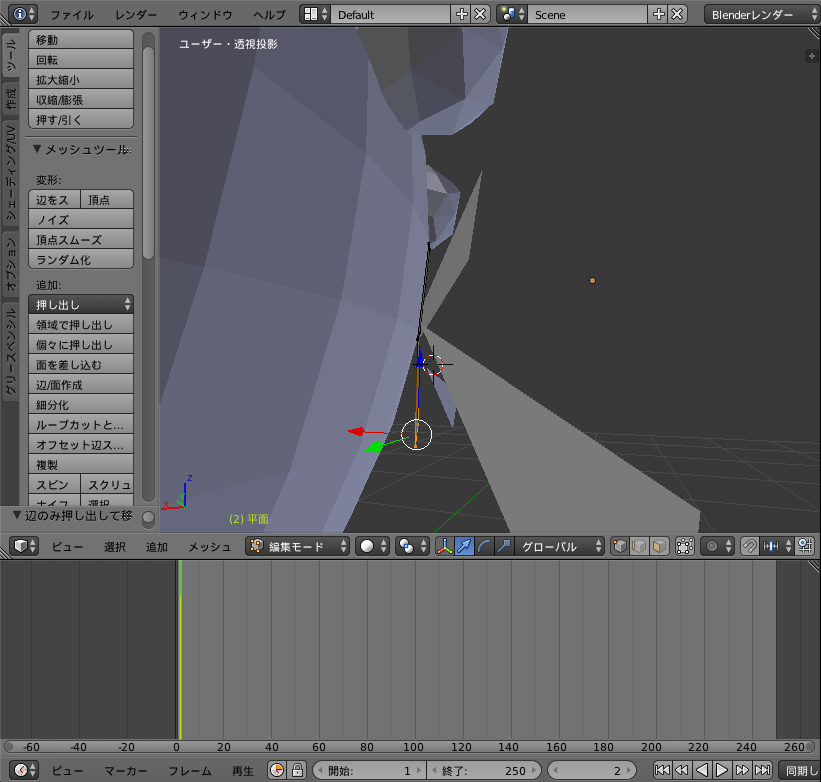 「移動」でワタシの顔に貼り付けてみる。
「移動」でワタシの顔に貼り付けてみる。
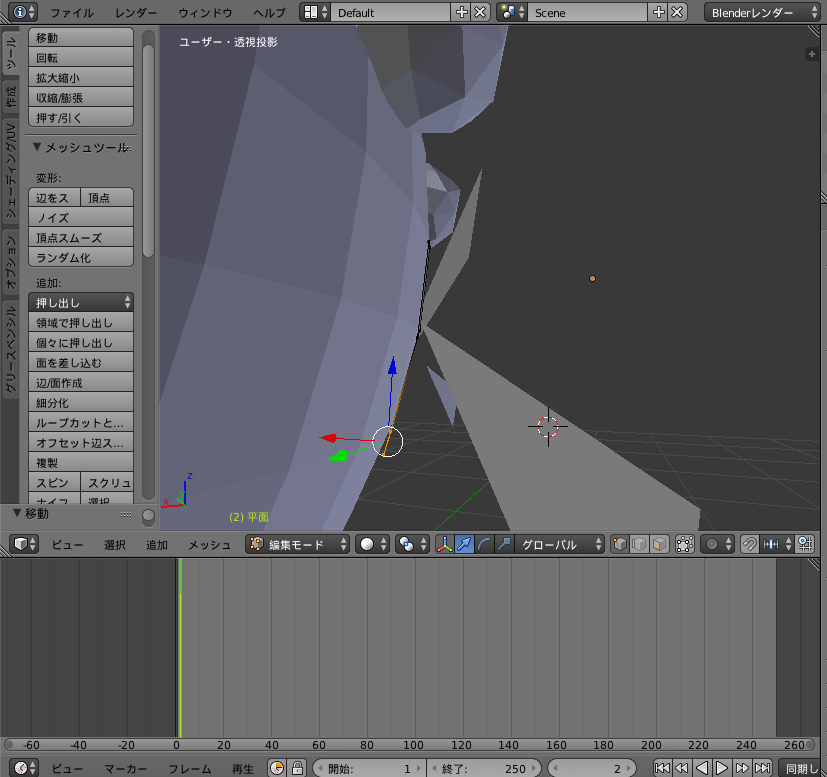 正面から見ると…
ヒエ!右曲がりのダンディになってるじゃマイか!
正面から見ると…
ヒエ!右曲がりのダンディになってるじゃマイか!
 左側に移動してっと。どうも操作が難しイナ…。
左側に移動してっと。どうも操作が難しイナ…。
 麺、イナ、面もう一杯オカワリ!
正面から増やした方が垂直ラインがわかりやすいヨネ。
麺、イナ、面もう一杯オカワリ!
正面から増やした方が垂直ラインがわかりやすいヨネ。
 横から見たらやはり少し浮いているので…
横から見たらやはり少し浮いているので…
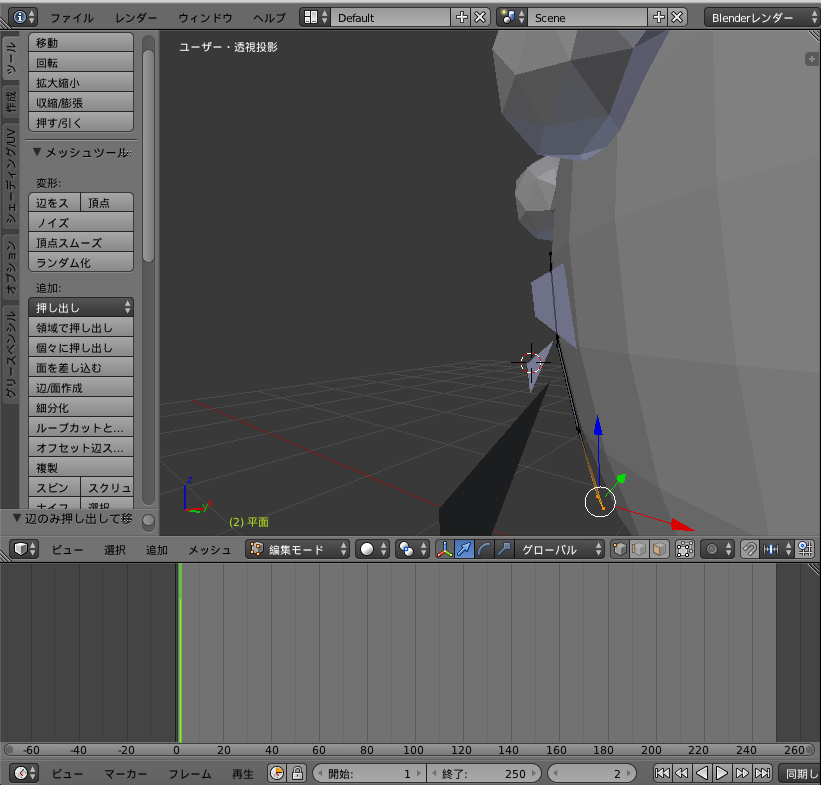 貼り付け!
貼り付け!
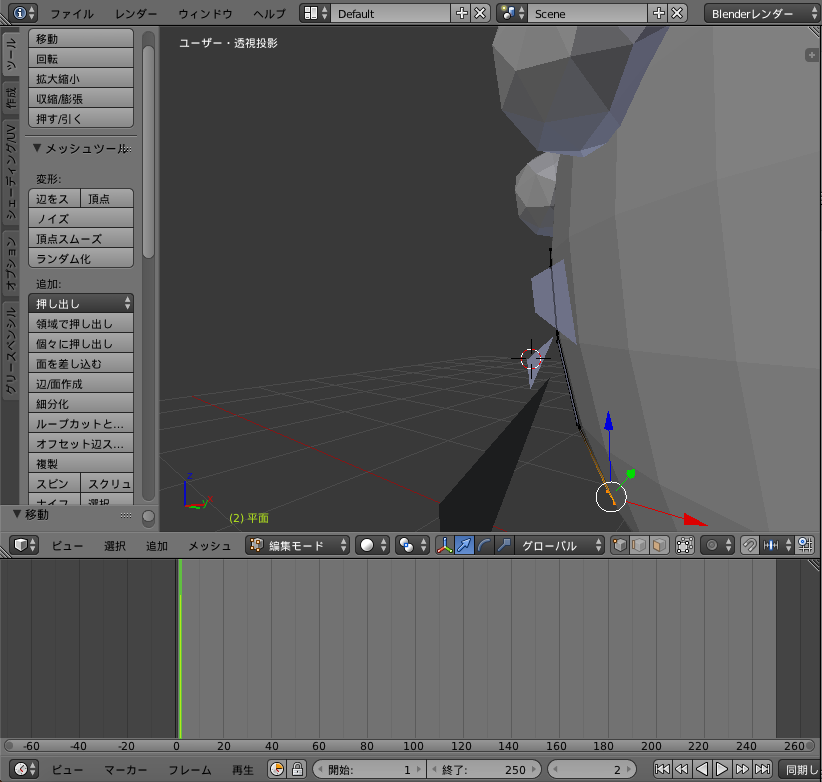 下辺は粉もん、イナ、こんなもんでいいカマ。
次は上辺に行ってみよう。
下辺は粉もん、イナ、こんなもんでいいカマ。
次は上辺に行ってみよう。
 面追加!
面追加!
 横から見て浮いている部分を
横から見て浮いている部分を
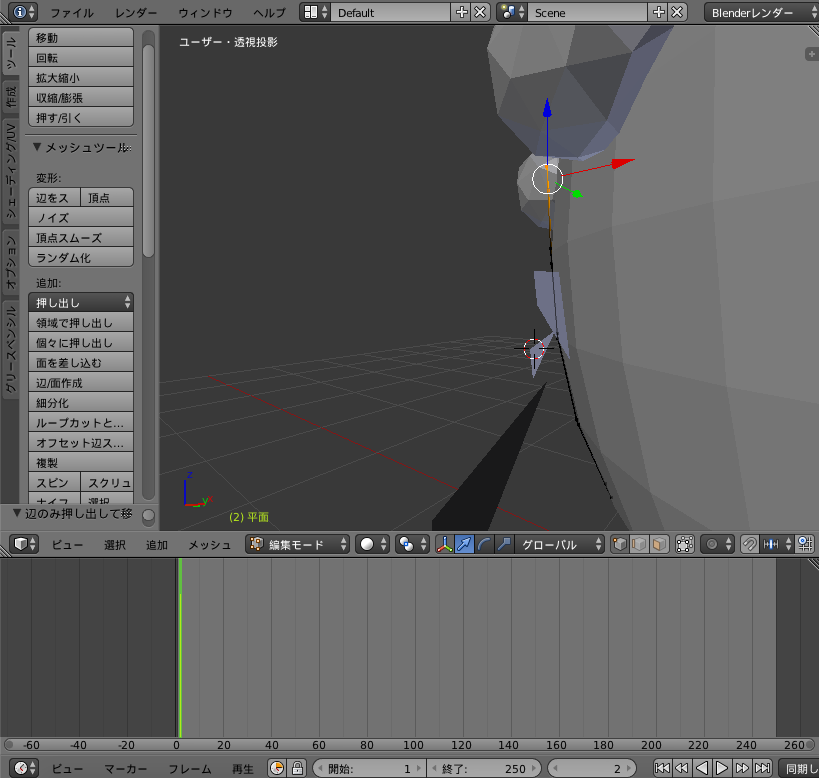 貼り付け!
だんだん慣れてきたヨネ!
貼り付け!
だんだん慣れてきたヨネ!
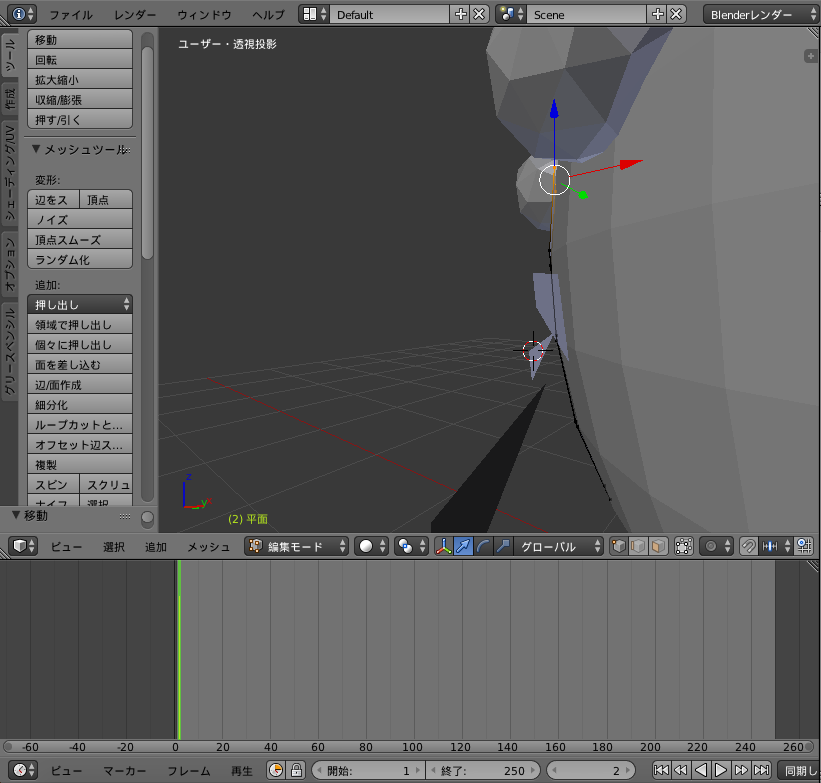 面もう一丁追加!
面もう一丁追加!
 横から見て…
ってワタシの目の梅干しのため、よく見えないじゃマイか!?
横から見て…
ってワタシの目の梅干しのため、よく見えないじゃマイか!?
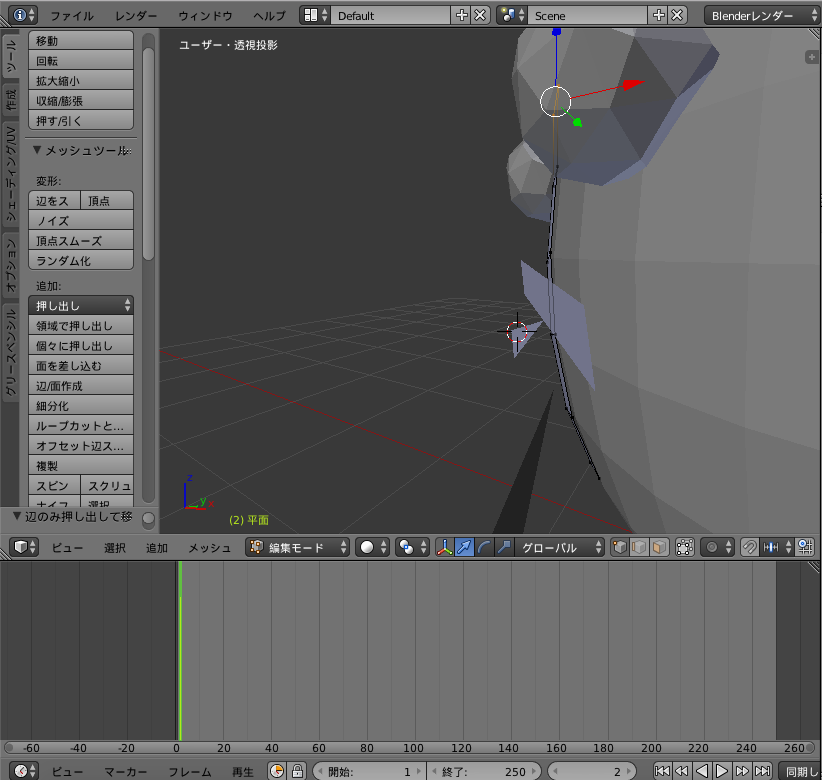 横がダメなら上から見てみようカマ。
おっ、ここからならよく見えるヨネ!
横がダメなら上から見てみようカマ。
おっ、ここからならよく見えるヨネ!
 ピトッ!
貼り付け成功♪
ピトッ!
貼り付け成功♪
 次でラストにしようカマ。
面追加!
次でラストにしようカマ。
面追加!
 上から見てから〜の〜
上から見てから〜の〜
 貼り付け〜のっ!
貼り付け〜のっ!
 ふ〜。ナンとか貼りついたヨネ!
ふ〜。ナンとか貼りついたヨネ!
 この調子で次回は横のノリを貼りつけて見たいと思うヨネ!
それでは皆さん、マイなら!!
この調子で次回は横のノリを貼りつけて見たいと思うヨネ!
それでは皆さん、マイなら!!


コメントする